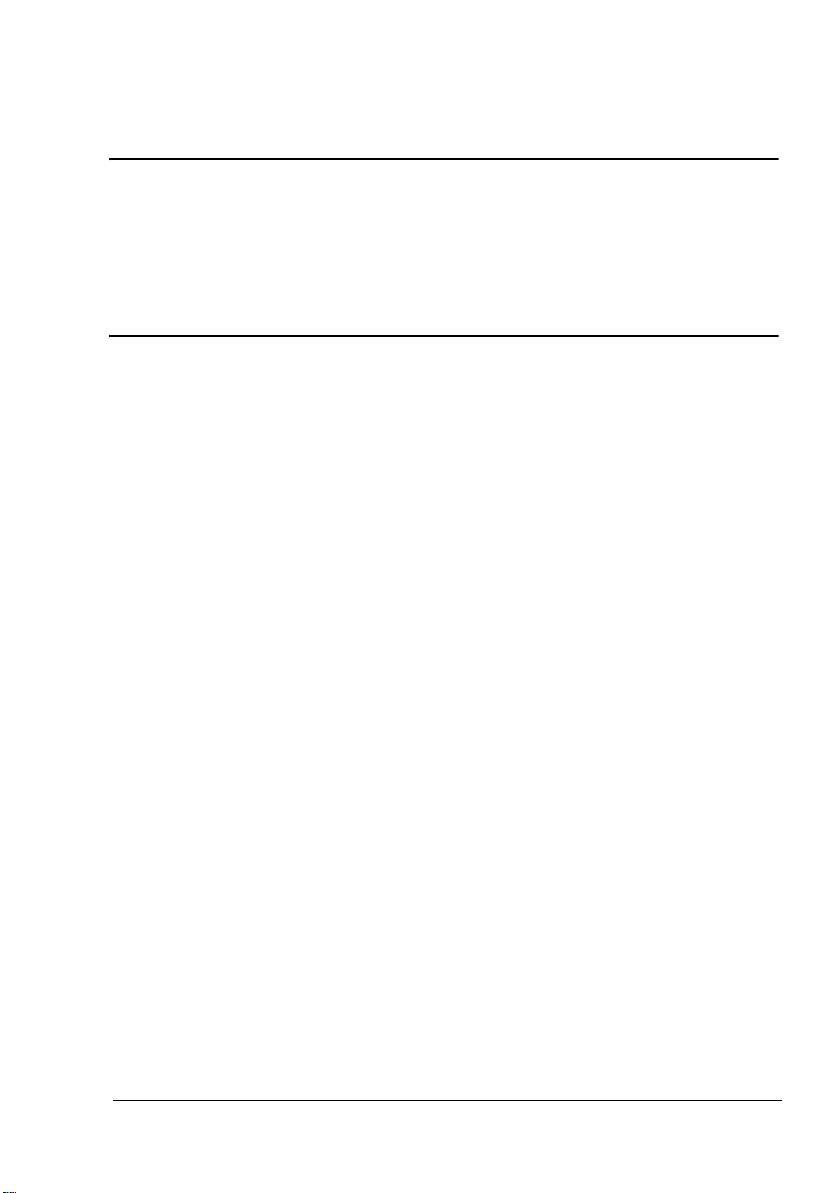
®
magicolor 5430 DL
ユーザーズガイド
4138-7743-06K
1800760-014F
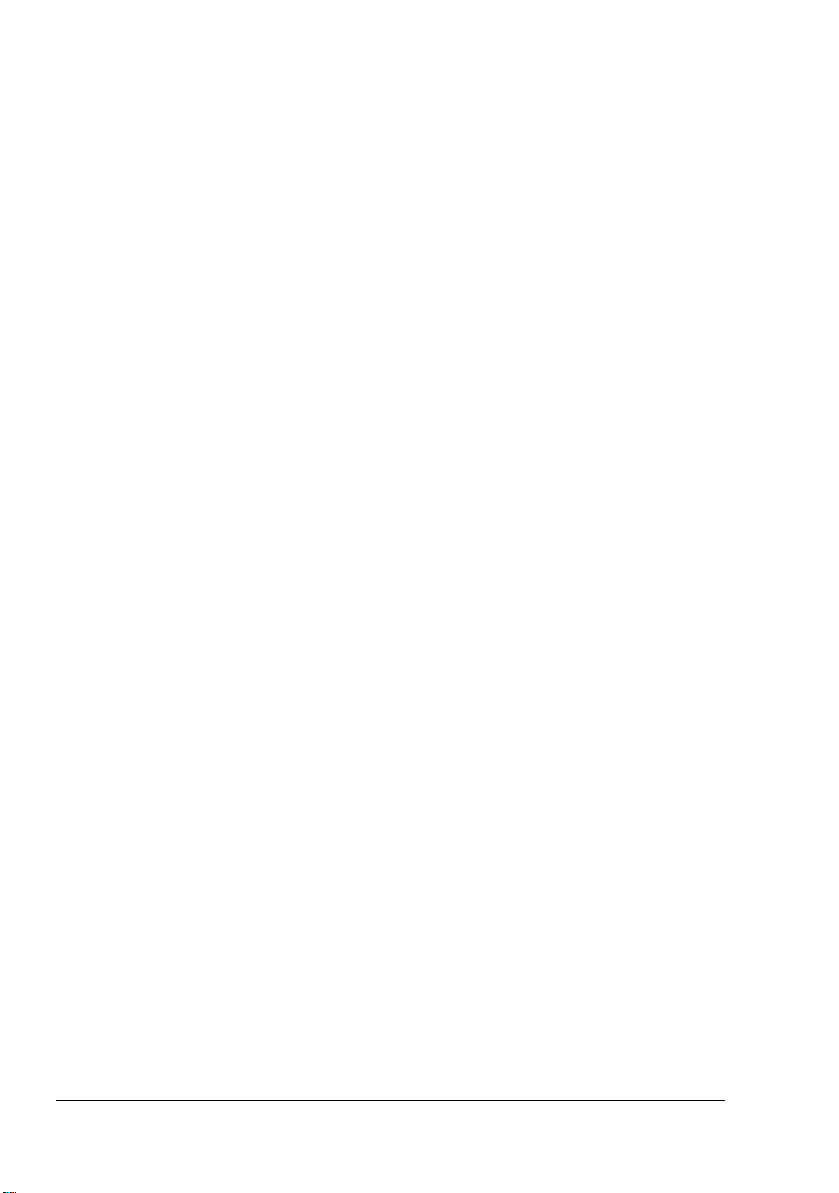
はじめに
弊社プリンタをお買い上げいただきありがとうございます。magicolor 5430 DL は、
Windows、Macintosh の環境でお使いいただくのに最適なプリンタです。
ユーザー登録について
アフターサービスをスムーズにお受けいただくために、お客様のユーザー登録をお
願いいたします。
ユーザー登録はインターネットのオンライン登録にて受け付けております。
http://printer.konicaminolta.jp より " サポート " を選び、" オンラインユーザー登
録 " にお進みください。
製品に同梱のユーザー登録申込みはがきに必要事項を記入して投函いただくことで
もユーザー登録ができます。
(製品によってはユーザー登録後に保証書を発行させていただく機種がございま
す。)
登録商標および商標
KONICA MINOLTA および KONICA MINOLTA ロゴは、コニカミノルタホールディ
ングス株式会社の商標または、登録商標です。magicolor および PageScope は、
コニカミノルタビジネステクノロジーズ株式会社の商標または、登録商標です。
本書に記載されているその他の製品名は各社の商標または登録商標です。
ソフトウェアの所有権について
本プリンタに添付のソフトウェアは著作権により保護されています。本ソフトウェ
アの著作権は、コニカミノルタビジネステクノロジーズ株式会社に帰属していま
す。いかなる形式または方法においても、またいかなる媒体へもコニカミノルタビ
ジネステクノロジーズ株式会社の書面による事前の承諾なく、添付のソフトウェア
の一部または全部を複製・修正・ネットワーク上などへの掲示・譲渡もしくは複写
することはできません。
Copyright © 2004 by KONICA MINOLTA BUSINESS TECHNOLOGIES, INC. All
Rights Reserved.
著作権について
本書の著作権はコニカミノルタビジネステクノロジーズ株式会社に帰属します。書
面によるコニカミノルタビジネステクノロジーズ株式会社の承諾なく、本書の一部
または全部を複写もしくはいかなる媒体への転載、いかなる言語への翻訳をするこ
とはできません。
Copyright © 2004 by KONICA MINOLTA BUSINESS TECHNOLOGIES, INC.,
Marunouchi Center Building, 1-6-1 Marunouchi, Chiyoda-ku, Tokyo, 100-0005,
Japan. All Rights Reserved.
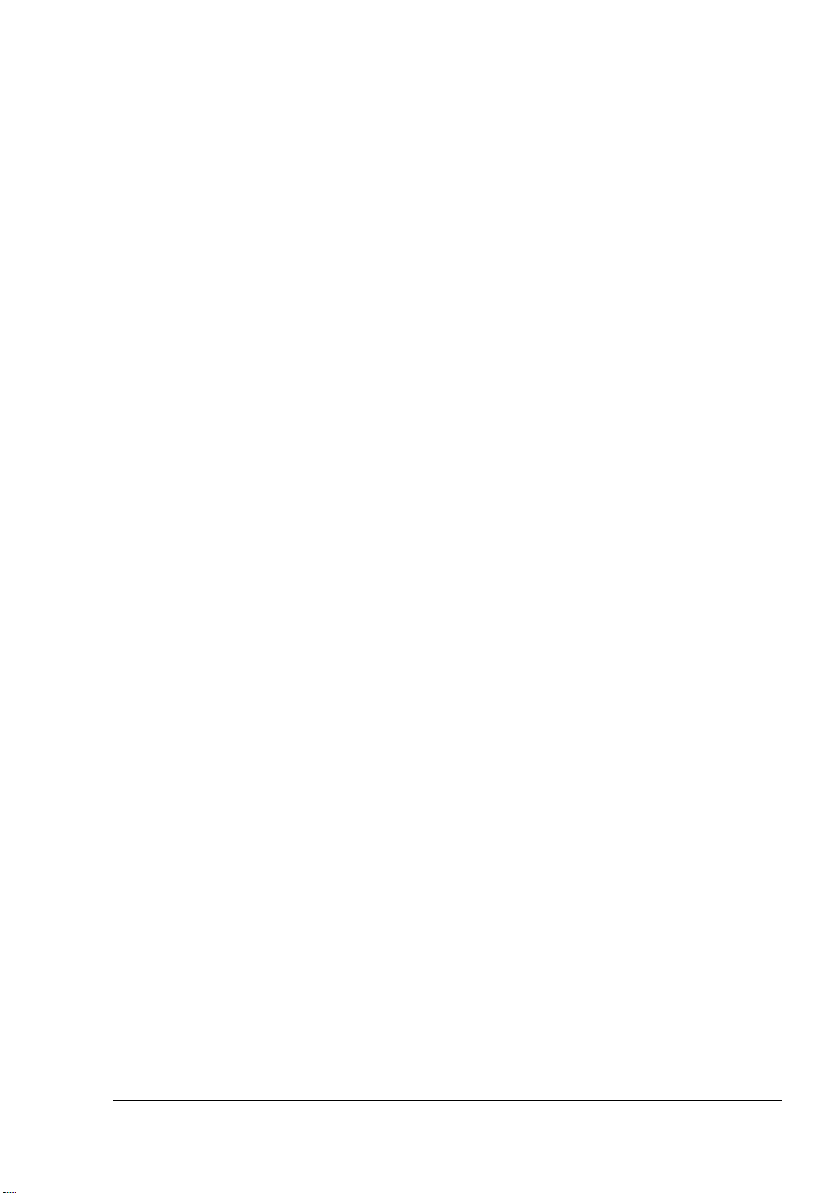
本書について
本書は、改良のため予告なしに変更することがあります。本書の内容に関しては、
誤りや記述漏れのないよう万全を期して作成しておりますが、本書中の不備につい
てお気づきのことがありましたら、お買い求めの販売店にご連絡ください。
コニカミノルタビジネステクノロジーズ株式会社は、本書による特定の商用などの
目的に対する利用についての保証はいたしておりません。
本書の記載事項からはずれて本機を操作・運用したことによる偶然の損害、特別・
重大な損害などの影響ついて、コニカミノルタビジネステクノロジーズ株式会社は
保証・責任を負いかねますのでご了承ください。
ソフトウェア使用許諾契約書
本パッケージにはコニカビジネステクノロジーズ株式会社(以下、「KMBT」)より
提供される、プリンタシステムの一部を構成するソフトウェア、特殊な暗号化
フォーマットにデジタルコード化された機械可読アウトラインデータ(以下、
「フォントプログラム」)、その他プリンティングソフトウェアと連動しコンピュー
タシステム上で動作するソフトウェア(以下、「ホストソフトウェア」)、そして関
連する説明資料(以下、「ドキュメンテーション」)が含まれています。
本契約において「本ソフトウェア」とはプリンティングソフトウェア、フォントプ
ログラム、ホストソフトウェアの総称で、それら全てのアップグレード版、修正
版、追加版、複製物を含みます。
本ソフトウェアは以下の条件の下でお客様にご使用いただいております。
以下ご同意くださった場合に限り、本ソフトウェア及びドキュメンテーションを使
用することのできる非独占的、譲渡不可のライセンスを KMBT により付与いたし
ます。
1. お客様は、お客様の日常業務での使用目的に限り、本ソフトウェアおよび、そ
れに伴うフォントプログラムを使用することができます。
2. 上記 1.に定義されているフォントプログラムのライセンスに加え、お客様
は、フォントの重み、スタイル、文字・数字・シンボルのバージョンをプリン
ティングソフトウェアを使用するコンピュータにおいて再生表示することがで
きます。
3. お客様はバックアップ用にホストソフトウェアをひとつ複製することができま
す。ただし、その複製物はいかなるコンピュータにおいてもインストールある
いは使用されないことを条件とします。ただし、プリンティングソフトウェア
が実行されているプリンティングシステムと使用するときに限り、ホストソフ
トウェアを複数のコンピュータにインストールすることができます。
4. 本契約の元、お客様はライセンシーとしてのソフトウェア及びドキュメンテー
ションに対する権利及び所有権を第三者 ( 以下、譲受人 ) に譲渡することがで
きます。ただし、お客様が当該譲受人にソフトウェアやドキュメンテーション
およびそれらの複製物の全てを譲渡し、当該譲受人が本契約の諸条件について
同意している場合に限ります。
5. お客様はソフトウェアやドキュメンテーションを変更、改作、翻訳したりする
ことはできません。
6. お客様は本ソフトウェアを改造、逆アセンブル、暗号解読、リバースエンジニ
アリング、逆コンパイルすることはできません。
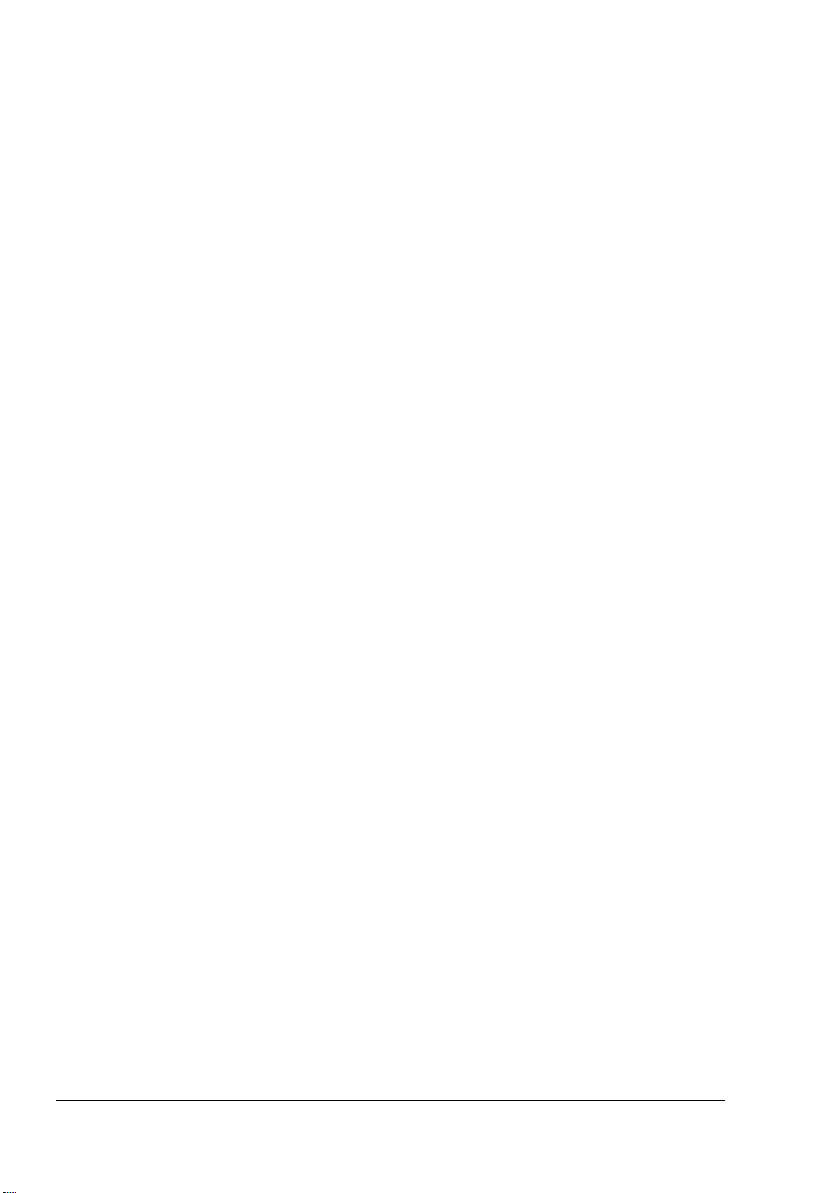
7. 本ソフトウェア、ドキュメンテーション、及びそれらの複製物に対する権利お
よび所有権その他の権利は全て KMBT 及びそのライセンサーに帰属します。
8. 商標は、商標の所有者名を明示し、容認された商標慣行に従って使用されるも
のとします。商標の使用は、本ソフトウェアによって生成された印刷出力の識
別を目的とする場合に限られます。いかなる商標であっても、こうした使用に
よって当該の商標の所有権がお客様に付与されることはありません。
9. お客様は、ご自身が使用されない本ソフトウェアあるいはその複製物、または
未使用の記憶媒体に収められた本ソフトウェアを貸与、リース、使用許諾、譲
渡することはできません。ただし、上述の、全てのソフトウェア及びドキュメ
ンテーションを永久的に譲渡する場合を除きます。
10. KMBT 及びそのライセンサーは、損害が生じる可能性について報告を受けてい
たとしても、本ソフトウェアの使用に付随または関連して生ずる間接的、懲罰
的あるいは実害、利益損失、財産損失についていかなる場合においても、また
第三者からのいかなるクレームに対しても一切の責任を負いません。KMBT 及
びそのライセンサーは、本ソフトウェアの使用に関して、明示であるか黙示で
あるかを問わず、商品性または特定の用途への適合性、所有権、第3者の権利
を侵害しないことへの保証を含むがこれに限定されず、すべての保証を否認し
ます。ある国や司法機関、行政によっては付随的、間接的、あるいは実害の例
外あるいは限定が認められず、お客様に上記の制限はあてはまらない場合もあ
ります。
11. Notice to Government End Users(本規定に関して:本規定は米国政府機関の
エンドユーザー以外の方には適用されません。)The Software is a “commercial
item,” as that term is defined at 48 C.F.R.2.101, consisting of “commercial computer software” and “commercial computer software documentation,” as such
terms are used in 48 C.F.R. 12.212. Consistent with 48 C.F.R. 12.212 and 48
C.F.R. 227.7202-1 through 227.7202-4, all U.S. Government End Users acquire
the Software with only those rights set forth herein.
12. 本ソフトウェアをいかなる国においても輸出管理に関連した法規制に違反した
形で輸出することはできません。
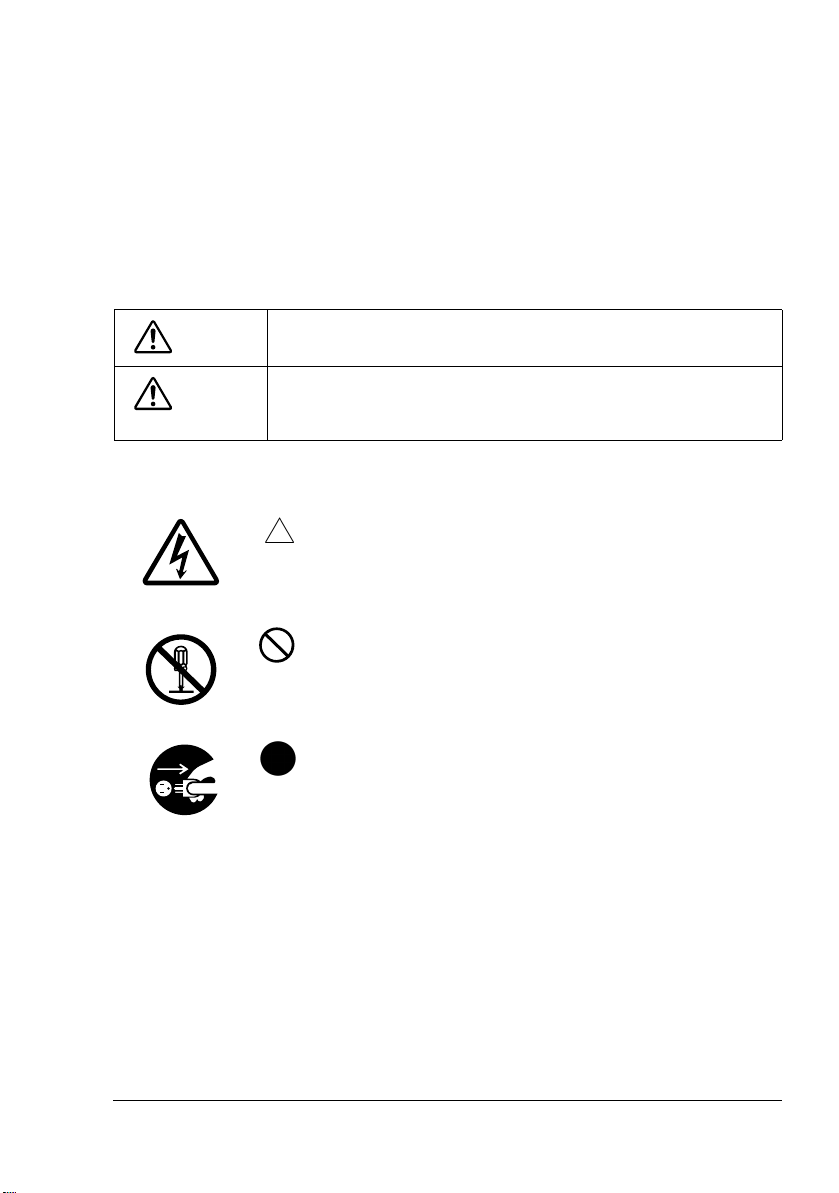
安全にお使いいただくために
製品を安全にお使いいただくために、必ず以下の「取扱上の注意」をよくお読みに
なってください。また、この説明書の内容を十分理解してから、プリンタの電源を
入れるようにしてください。
■ このユーザーズガイドはいつでも見られる場所に大切に保管ください。
絵記号の意味
このユーザーズガイドおよび製品への表示では、製品をただしくお使いいただき、
あなたや他の人々への危害や財産の損害を未然に防止するために、いろいろな絵表
示をしています。その表示と意味は次のようになっています。
警告
注意
絵表示の例
この表示を無視して、誤った取扱いをすると、人が死亡また
は重傷を負う可能性が想定される内容を示しています。
この表示を無視して、誤った取扱いをすると、人が傷害を負
う可能性が想定される内容及び物的損害のみの発生が想定さ
れる内容を示しています。
記号は注意を促す内容があることを告げるものです。
図の中に具体的な注意内容(左図の場合は高温注意)が描かれ
ています。
記号は禁止の行為であることを告げるものです。
図の中や近傍に具体的な禁止内容(左図の場合は分解禁止)が
描かれています。
記号は行為を強制したり指示する内容を告げるものです。
この記号は必ず行っていただきたい行為を告げるものです。記
号の中や近くに具体的内容が書かれています。
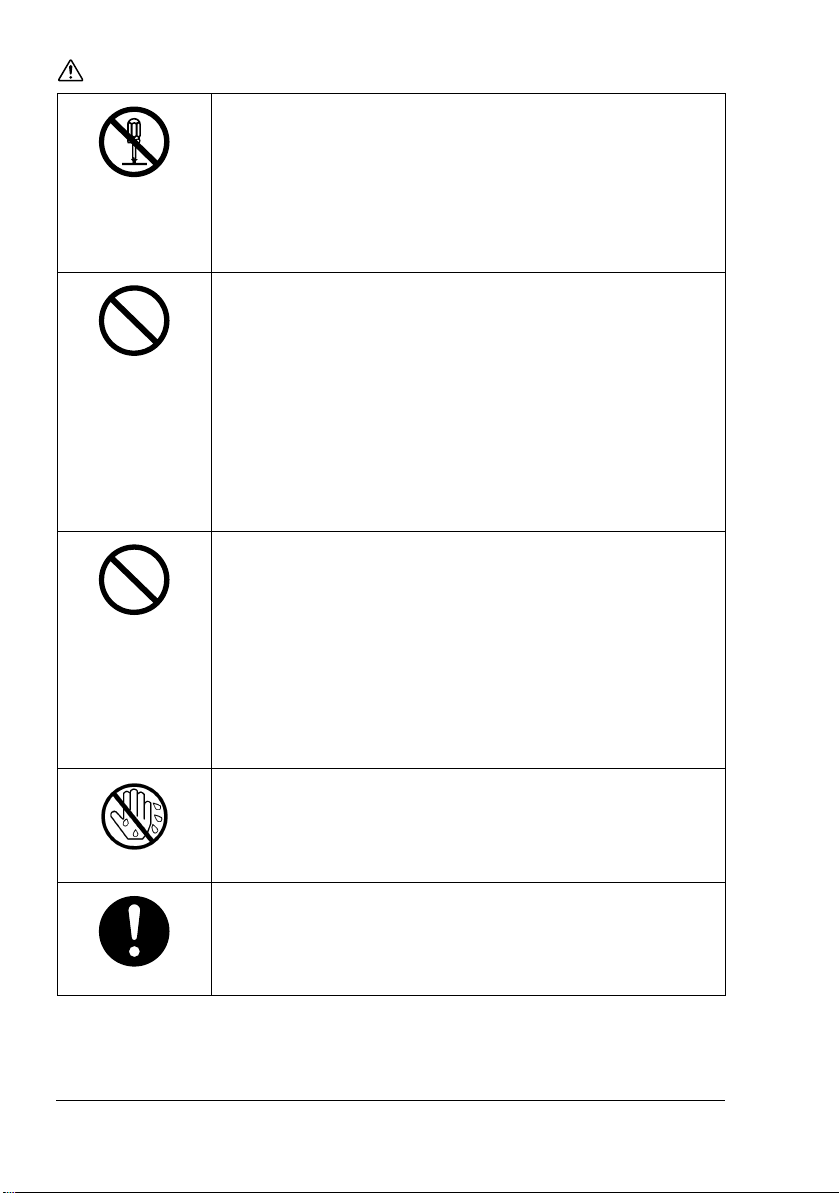
警告
z 本製品を改造しないでください。火災・感電のおそれが
あります。また、レーザーを使用している機器にはレー
ザー光源があり、失明のおそれがあります。
z 本製品の固定されているカバーやパネルなどは外さない
でください。製品によっては、内部で高電圧の部分や
レーザー光源を使用しているものがあり、感電や失明の
おそれがあります。
z 同梱されている電源コード以外は使用しないでくださ
い。不適切な電源コードを使用すると火災・感電のおそ
れがあります。
z この製品の電源コードを他の製品に転用しないでくださ
い。火災・感電のおそれがあります。
z 電源コードを傷つけたり、加工したり、重いものを載せ
たり、加熱したり、無理にねじったり、曲げたり、引っ
ぱったりして破損させないでください。傷んだ電源コー
ド(芯線の露出、断線等)を使用すると火災のおそれが
あります。
z 表示された電源電圧以外の電圧で使用しないでくださ
い。火災、感電のおそれがあります。
z タコ足配線をしないでください。コンセントに表示され
た電流値を超えて使用すると、火災、感電のおそれがあ
ります。
z 原則的に延長コードは使用しないで下さい。火災、感電
のおそれがあります。やむを得ず延長コードを使用する
場合は、お買い上げの販売店、または弊社カスタマ・サ
ポートにご相談ください。
濡れた手で電源プラグを抜き差ししないでください。感電の
恐れがあります。
電源プラグはコンセントに確実に差し込んでください。火災、
感電のおそれがあります。
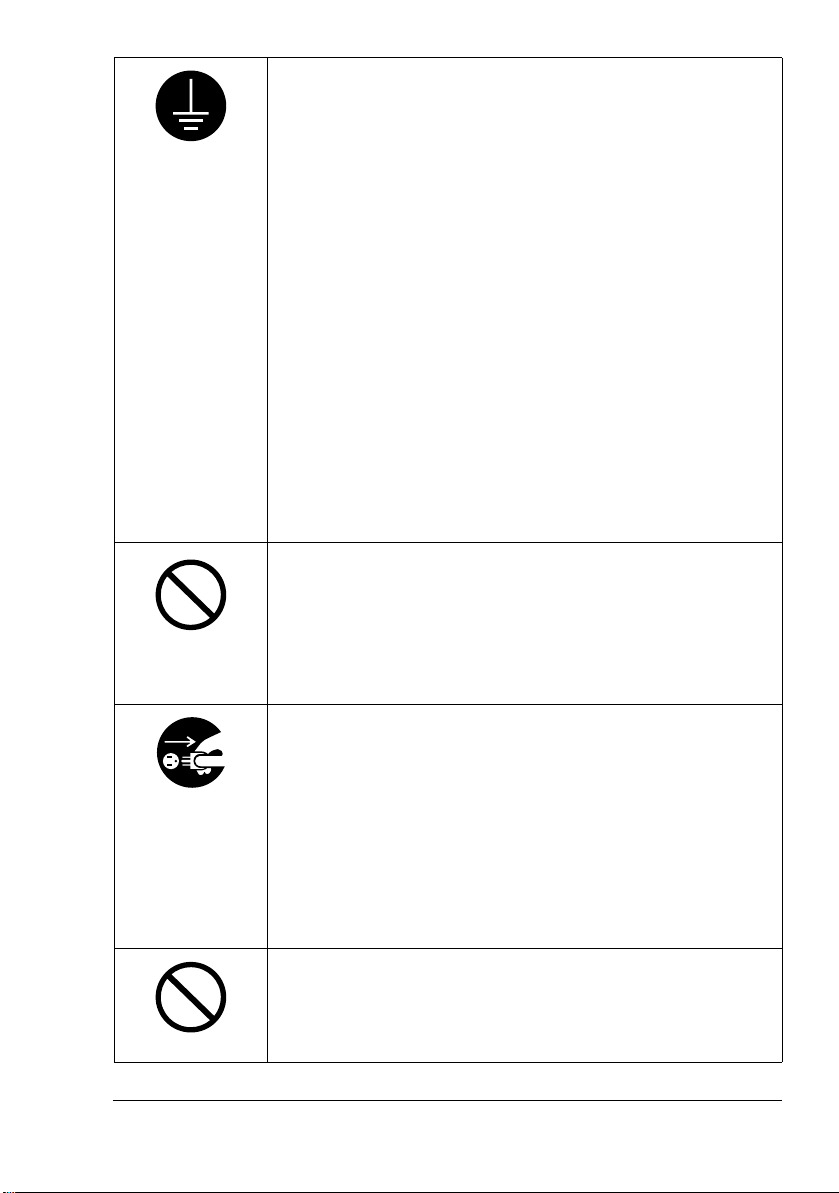
必ずアース接続してください。アース接続しないで、万一漏
電した場合は火災、感電のおそれがあります。
z アースを接続する場合は必ず電源プラグを電源に取り付
ける前に行ってください。
z アース接続を取り外す場合は必ず電源プラグを電源から
取り外してから行ってください。
アース線を接続する場合は、以下のいずれかの場所に取り付
けるようにしてください。
z コンセントのアース端子
z 接地工事を施してある接地端子(第 D 種)
次のような所には絶対にアース線を取り付けないでください。
z ガス管(ガス爆発の原因になります)
z 電話専用アース(落雷時に大きな電流が流れ、火災・感
電のおそれがあります)
z 水道管(途中が樹脂になっていて、アースの役目を果た
さない場合があります)
本製品の上に水などの入った花瓶等の容器や、クリップ等の
小さな金属物などを置かないでください。こぼれて製品内に
入った場合、火災、感電のおそれがあります。万一、金属片、
水、液体等の異物が本製品の内部に入った場合には、ただち
に電源スイッチを切り、その後必ず電源プラグをコンセント
から抜いて、お買い上げの販売店、または弊社カスタマ・サ
ポートにご連絡ください。
z 本製品が異常に熱くなったり、煙、異臭、異音が発生す
るなどの異常が発生した場合には、ただちに電源スイッ
チを切り、その後必ず電源プラグをコンセントから抜い
て、お買い上げの販売店、または弊社カスタマ・サポー
トにご連絡ください。
z 本製品を落としたり、カバーを破損した場合は、ただち
に電源スイッチを切り、その後必ず電源プラグをコンセ
ントから抜いて、お買い上げの販売店、または弊社カス
タマ・サポートにご連絡ください。そのまま使用します
と、火災・感電のおそれがあります。
トナーまたはトナーの入った容器を火中に投じないでくださ
い。トナーが飛び散り、やけどのおそれがあります。
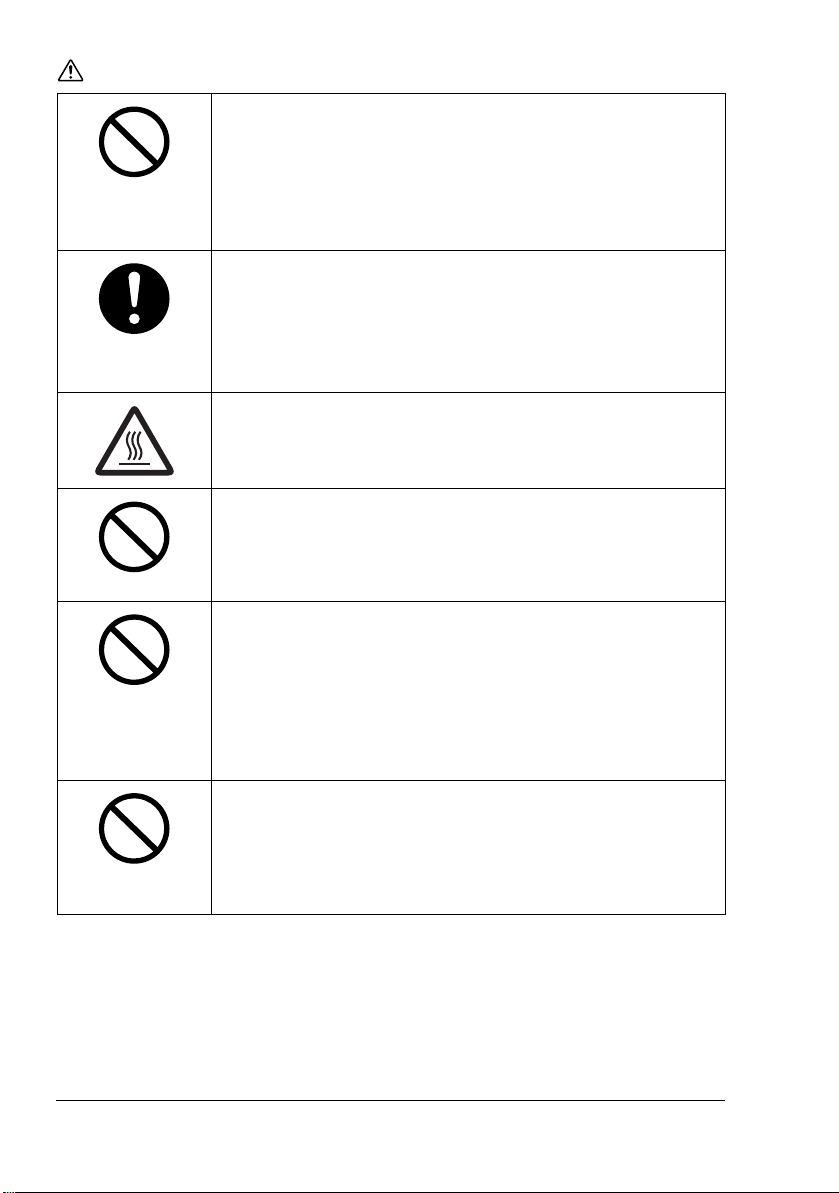
注意
z 本製品をほこりの多い場所や調理台・風呂場・加湿器の
側など油煙や湯気の当たる場所には置かないで下さい。
火災・感電の原因となることがあります。
z 本製品を不安定な台の上や傾いたところ、振動・衝撃の
多いところに置かないでください。落ちたり、倒れたり
して、けがの原因となることがあります。
z 本製品を設置したら固定脚を使用して固定してくださ
い。動いたり、倒れたりしてけがの原因となることがあ
ります。インストレーションガイドで固定脚を使用する
よう指示がある製品については、固定脚で本体を固定し
てください。動いたり、倒れたりして怪我の原因になる
ことがあります。
本製品の内部にはやけどの原因となる高温部分があります。
紙づまりの処置など内部を点検するときは、「高温注意」を促
す表示がある部分(定着器周辺など)に、触れないでくださ
い。
z 本製品の通風口をふさがないでください。内部に熱がこ
もり、火災・故障の原因となることがあります。
z 本製品の周囲で引火性のスプレイや液体、ガス等を使用
しないでください。火災の原因となります。
z トナーユニットや感光体ユニットは、フロッピーディス
クや時計等磁気に弱いものの近くには保管しないでくだ
さい。これら製品の機能に障害を与える可能性がありま
す。
z トナーカートリッジや感光体等を子供の手の届くところ
に放置しないで下さい。なめたり食べたりすると健康に
障害を来す原因になることがあります。
z プラグを抜くときは電源コードを引っぱらないでくださ
い。コードが傷つき、火災・感電の原因となることがあ
ります。
z 電源プラグのまわりに物を置かないでください。非常時
に電源プラグを抜けなくなります。
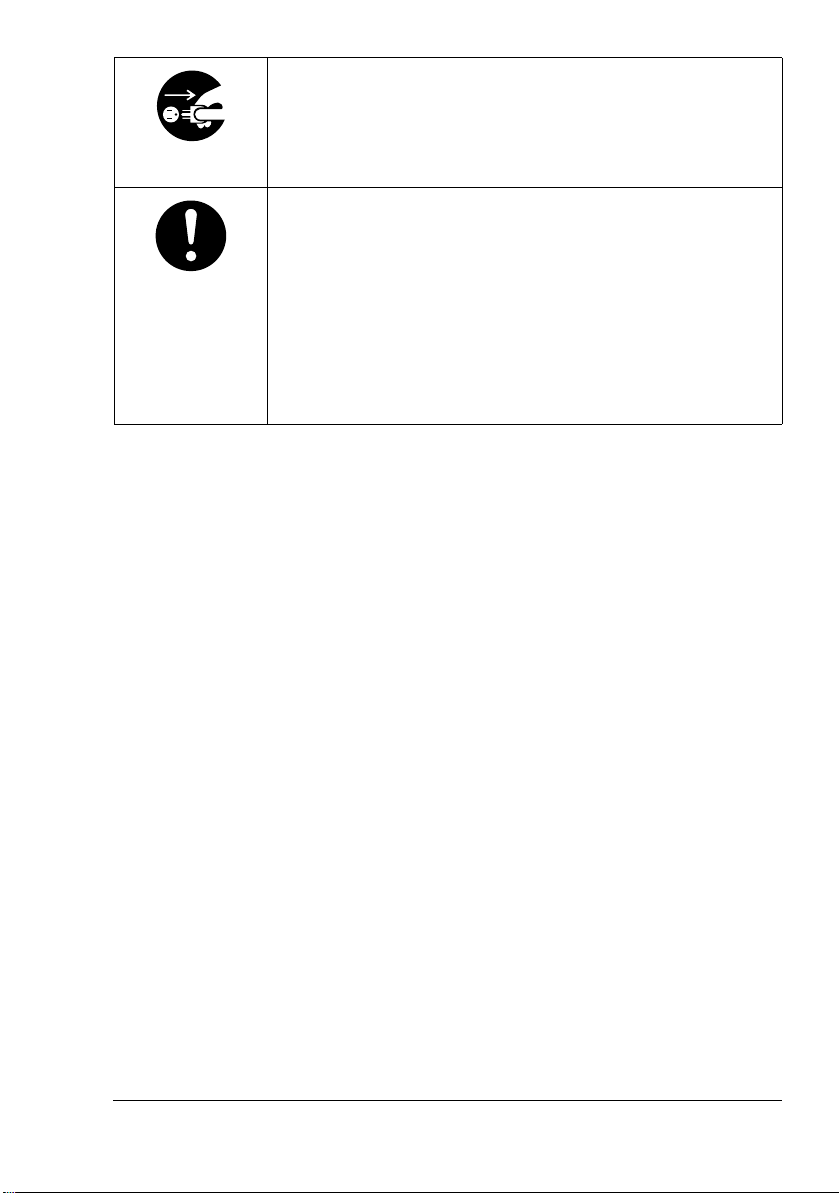
本製品を移動させる場合は、必ず電源プラグをコンセントか
ら抜いて行ってください。コードが傷つき、火災・感電の原
因となることがあります。
連休等で本製品を長期間使用にならないときは、安全のため
必ず電源プラグをコンセントから抜いてください。
z 本製品を移動する際は必ず使用書等で指定された場所を
持って移動してください。製品が落下してけがの原因と
なります。
z 本製品を狭い部屋等で使用される場合は、定期的に部屋
の換気をしてください。換気の悪い状態で長期間使用す
ると健康に障害を与える可能性があります。
z 電源プラグは年 1 回以上コンセントから抜いて、プラグ
の刃と刃の周辺部分を清掃してください。ほこりがたま
ると、火災の原因となることがあります。
換気について
換気の悪い部屋で長時間使用したり、大量の印刷を行うと、オゾンなどの臭気が気
になり、快適なオフィス・家庭環境が保てない原因となります。また、印刷動作中
には、化学物質の放散がありますので、換気や通風を十分行うように心掛けてくだ
さい。
印刷されたものの保存について
z 長期間保存される場合は、光による退色を防ぐため光の当たらない
ところに保管してください。
z 印刷されたものを貼る場合、溶剤入りの接着剤(スプレーのりなど)
を使用すると、トナーが溶けることがあります。
z 通常の白黒印刷に比べてトナーの層が厚いため、強く折り曲げると
折り曲げたところでトナーが剥がれることがあります。
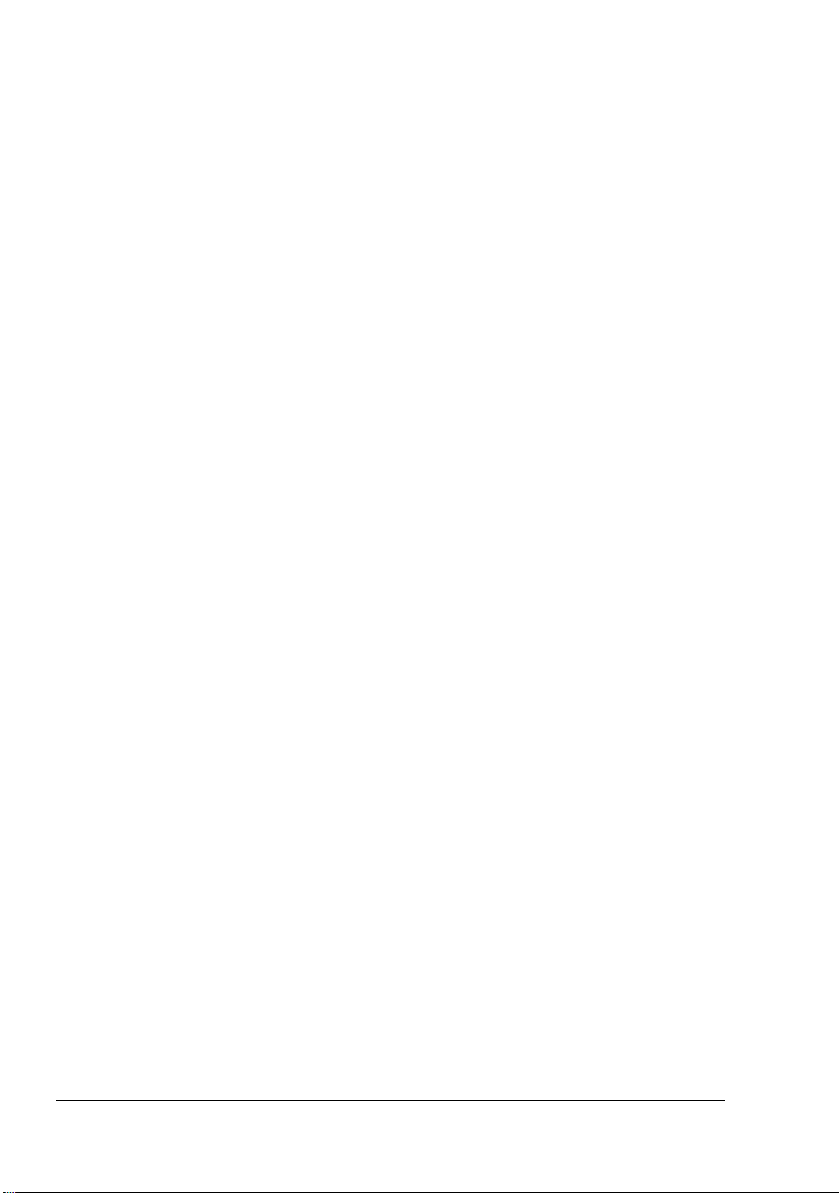
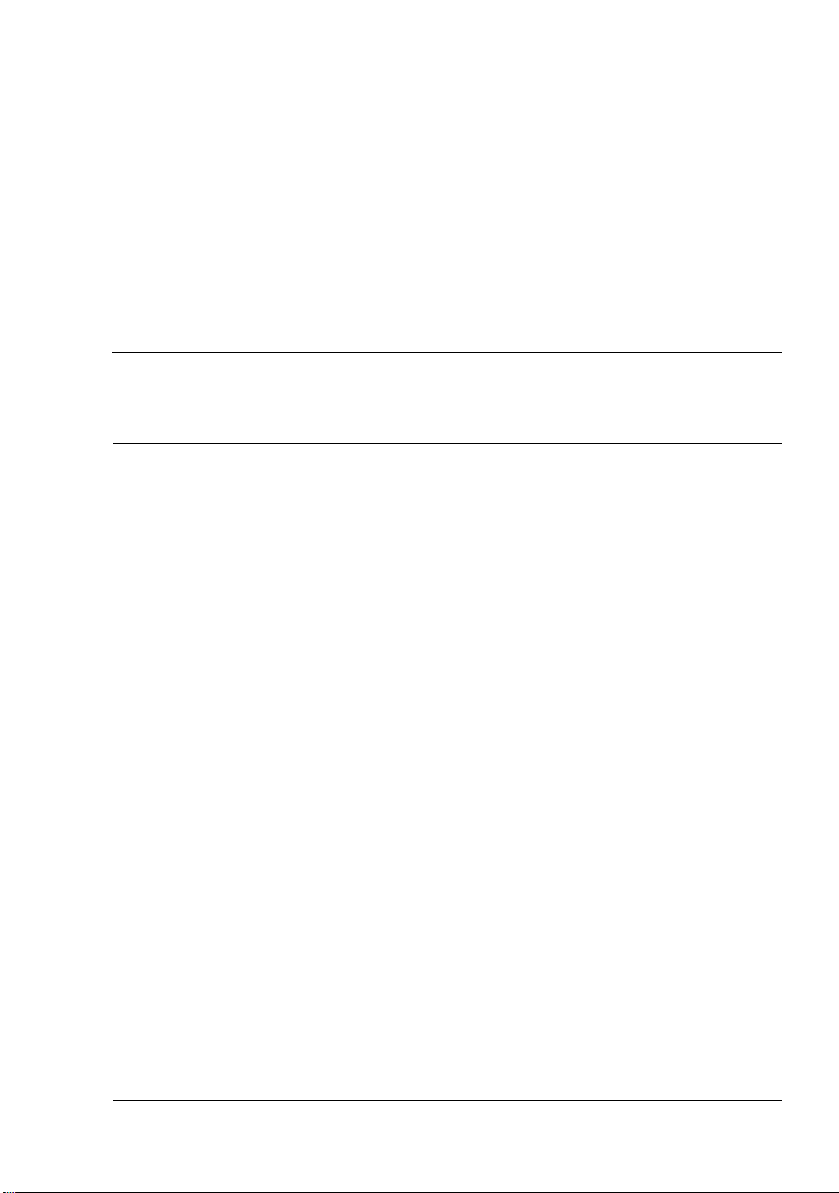
もくじ
1 はじめに ..............................................................................................................1
お使いになる前に ............................................................................................... 2
設置スペース ................................................................................................. 2
各部の名称 .................................................................................................... 3
前面 ......................................................................................................... 3
背面 ......................................................................................................... 4
同梱品 ...................................................................................................... 4
前面(オプション装着時) ....................................................................... 4
2 ソフトウェアについて ........................................................................................5
付属の CD-ROM について .................................................................................. 6
プリンタドライバ ..........................................................................................6
ユーティリティ .............................................................................................7
必要なシステム ................................................................................................... 8
プリンタドライバの初期設定/オプションの設定(Windows) ........................9
プリンタドライバのアンインストール(Windows) ........................................12
プリンタドライバのアンインストール .......................................................12
プリンタドライバ設定画面を表示する(Windows) ........................................13
Windows XP Home Edition ...................................................................13
Windows XP Professional/Server 2003 ................................................. 13
もくじ
i
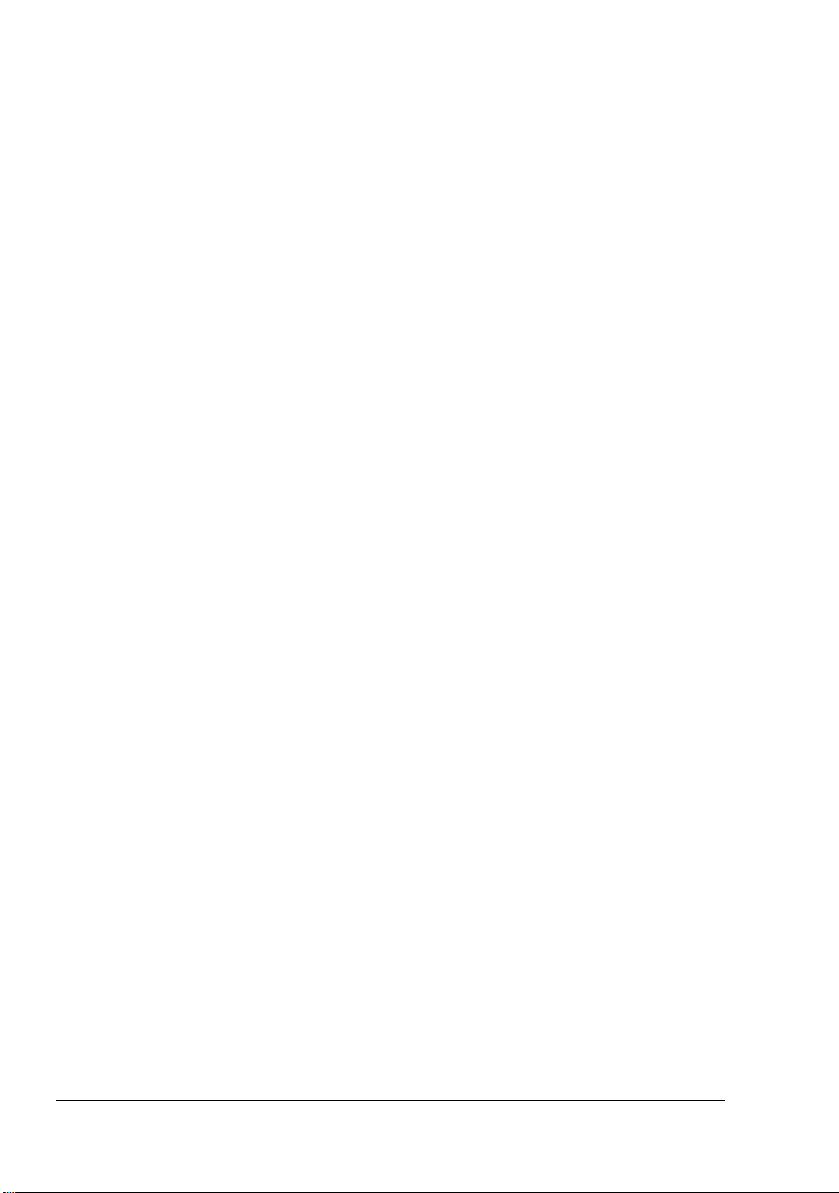
Windows 2000/Me/98SE/NT 4.0 ............................................................13
プリンタドライバの使用方法 ............................................................................14
各画面で共通のボタン .................................................................................14
「セットアップ」タブ ...................................................................................15
「用紙」タブ .................................................................................................17
「品質」タブ .................................................................................................20
「デバイス オプション設定」タブ ................................................................22
3 ステータスディスプレイの使いかた .................................................................23
ステータスディスプレイの使いかた .................................................................24
ステータスディスプレイを開く ..................................................................24
ステータスディスプレイの使いかた ...........................................................24
ステータスディスプレイの警告の確認 ........................................................26
ステータスディスプレイの警告の解除 ........................................................26
ステータスディスプレイを閉じる ...............................................................26
プリンタステータスモニタセンターの使いかた ...............................................27
必要なシステム ............................................................................................27
プリンタステータスモニタセンターを開く/消耗品の状態を確認する .....27
プリンタステータスモニタセンターの使いかた .........................................28
プリンタステータスモニタセンターの警告の確認 ......................................30
プリンタステータスモニタセンターを閉じる .............................................30
4 操作パネルとメニュー ......................................................................................31
操作パネルについて ..........................................................................................32
操作パネルのランプ/キー ..........................................................................32
トナー残量の表示について ..........................................................................34
操作パネルのメニュー一覧 ...............................................................................34
メニューの構成 ............................................................................................35
スペシャルページメニュー ..........................................................................37
ゲンゴメニュー ............................................................................................37
エンジンメニュー ........................................................................................38
ネットワークメニュー .................................................................................40
ショウモウヒン シヨウメニュー .................................................................42
5 用紙の取り扱い .................................................................................................43
使用できる出力用紙サイズ ...............................................................................44
用紙種類 ............................................................................................................46
普通紙(再生紙) ..........................................................................................46
厚紙 ..............................................................................................................48
封筒 ..............................................................................................................48
ラベル紙 ......................................................................................................49
レターへッド ...............................................................................................50
はがき ..........................................................................................................51
OHP フィルム ..............................................................................................51
印刷可能領域 .....................................................................................................53
封筒の印刷保証領域 ..............................................................................53
ii
もくじ
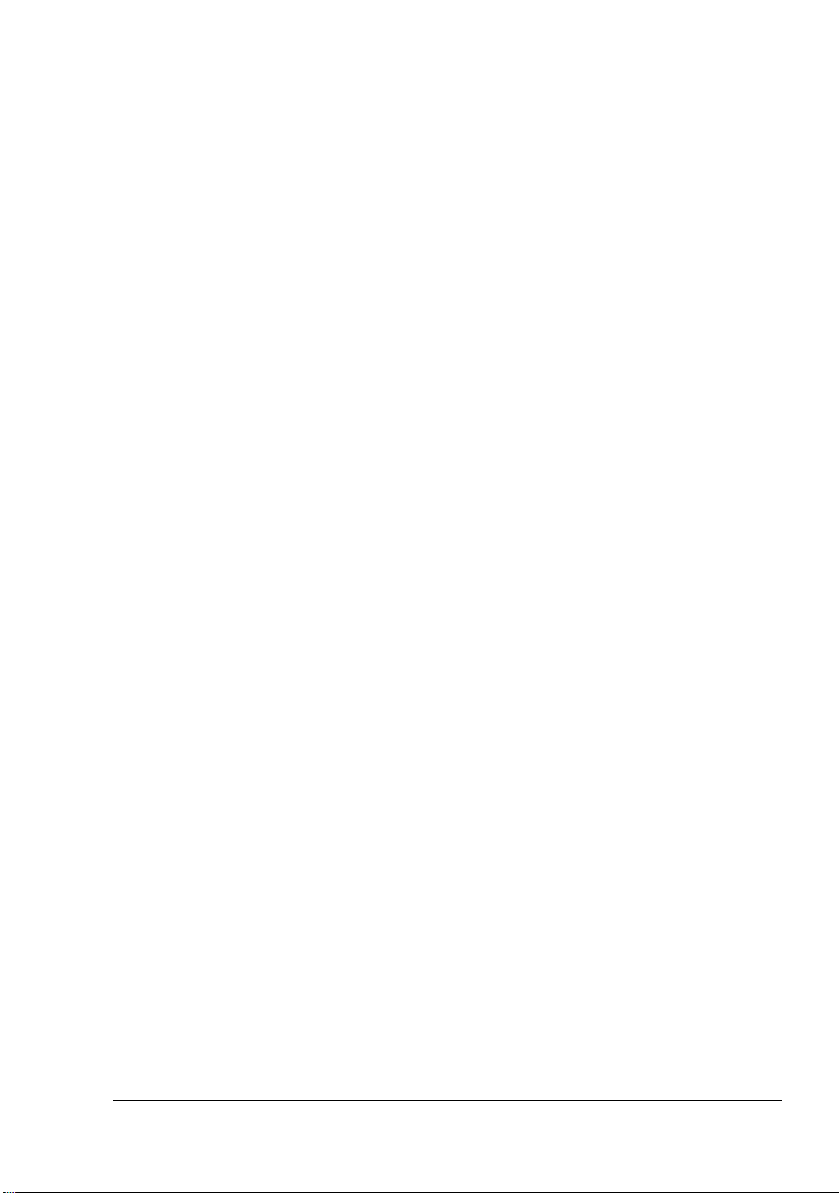
ページのマージン ........................................................................................54
用紙のセット ..................................................................................................... 55
トレイ 1(多目的トレイ) ............................................................................ 55
普通紙の場合 .........................................................................................55
その他の用紙種類の補給 ....................................................................... 58
封筒の場合 ............................................................................................58
ラベル紙/はがき/厚紙/ OHP フィルムの場合 ................................63
トレイ 2/3(オプションの給紙ユニット) ................................................... 65
普通紙の場合 .........................................................................................65
両面印刷 ............................................................................................................ 68
排紙トレイ ........................................................................................................ 69
用紙の保管方法 ................................................................................................. 70
6 消耗品および定期交換部品の交換 .................................................................... 71
消耗品の交換のしかた ......................................................................................72
使用済みカートリッジ回収のご案内 ...........................................................72
トナーカートリッジについて ...................................................................... 72
トナーカートリッジの交換手順 ............................................................76
廃トナーボトルの交換 ................................................................................81
廃トナーボトル交換手順 ....................................................................... 81
定期交換部品の交換のしかた ........................................................................... 84
転写ローラーの交換 ....................................................................................84
転写ローラー交換手順 .......................................................................... 85
オゾンフィルタの交換手順 ................................................................... 88
転写ベルトの交換 ........................................................................................89
転写ベルト交換手順 .............................................................................. 89
7 メンテナンス ..................................................................................................... 95
プリンタのメンテナンス ...................................................................................96
プリンタの清掃 ................................................................................................. 99
プリンタ外側の清掃 ....................................................................................99
給紙ローラー .............................................................................................100
給紙ローラーの清掃(全てのトレイ) .................................................100
両面プリントユニットの搬送ローラー ............................................... 101
トレイ 2/3 の搬送ローラーの清掃 .......................................................102
レーザーレンズの清掃 .............................................................................. 103
8 トラブルシューティング ................................................................................. 105
はじめに .......................................................................................................... 106
トウケイデータページ(Configuration Page)を印刷する .......................... 106
紙づまりを防ぐには ........................................................................................107
用紙送りの流れ .............................................................................................. 108
紙づまりの処理 .............................................................................................. 109
紙づまり表示と処理について .................................................................... 110
トレイ 1 での紙づまり処理 ....................................................................... 110
トレイ 2/3
での紙づまり処理 .................................................................... 114
もくじ
iii
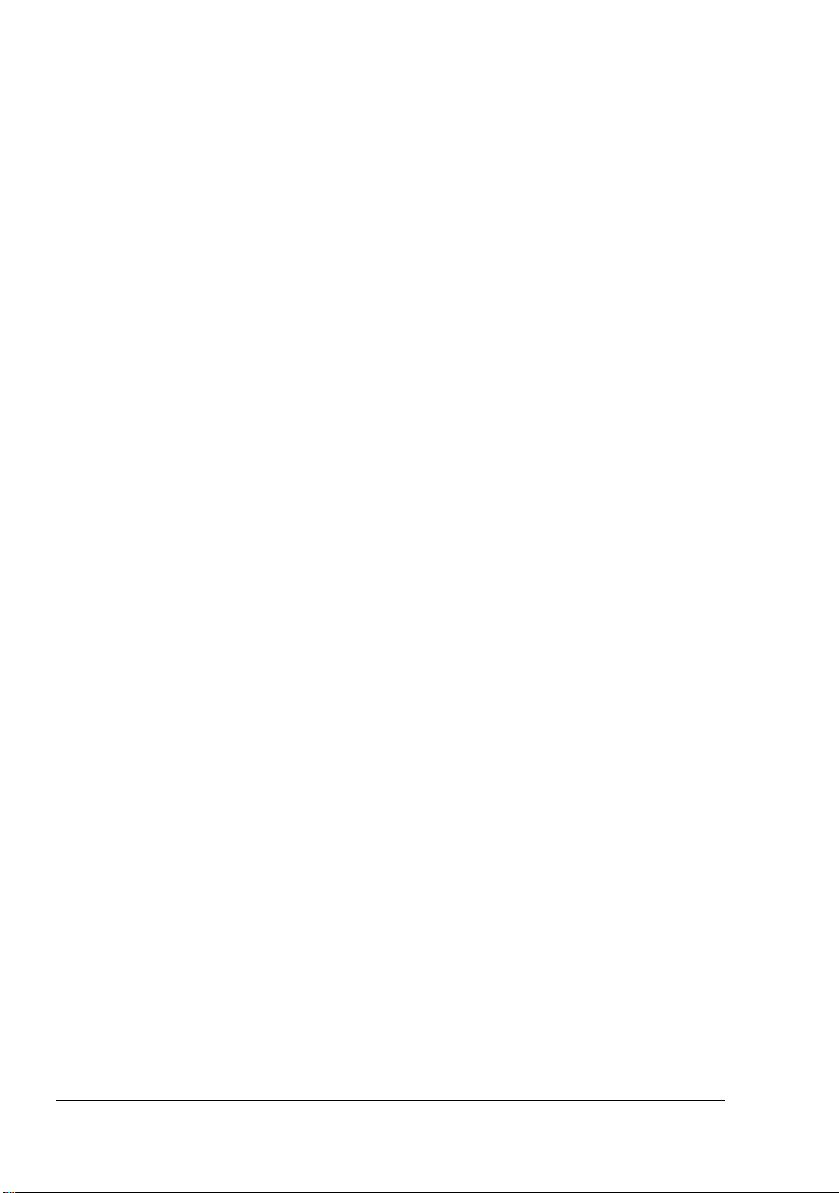
両面プリントユニットでの紙づまり処理 ..................................................116
定着ユニットでの紙づまり処理 ................................................................117
転写ローラーでの紙づまり処理 ................................................................120
紙づまりの問題 ...............................................................................................123
その他の問題 ...................................................................................................127
印刷品質の問題 ...............................................................................................133
ステータス、エラー、サービスのメッセージ ................................................139
通常のステータスメッセージ ....................................................................139
エラーメッセージ(警告) .........................................................................140
エラーメッセージ(オペレーターコール) ................................................142
サービスメッセージ ..................................................................................145
9 オプションの取り付け ....................................................................................147
はじめに ..........................................................................................................148
静電気防止の対策 ............................................................................................148
メモリ(DIMM)の取り付け ...........................................................................149
メモリの取り付けかた ...............................................................................149
両面プリントユニット の取り付け .................................................................152
両面プリントユニットの取り付けかた ......................................................152
給紙ユニット(トレイ 2/3)の取り付け .........................................................155
給紙ユニットの構成 ..................................................................................155
給紙ユニットの取り付けかた ....................................................................156
A 付録 .................................................................................................................161
技術仕様 ..........................................................................................................162
プリンタ本体 .............................................................................................162
消耗品の寿命の目安 ..................................................................................165
定期交換部品の寿命の目安 ........................................................................166
国際エネルギースタープログラムについて ....................................................167
国際エネルギースタープログラム対象製品とは? .............................167
エコマークについて ........................................................................................167
再生紙の使用について .........................................................................167
iv
もくじ
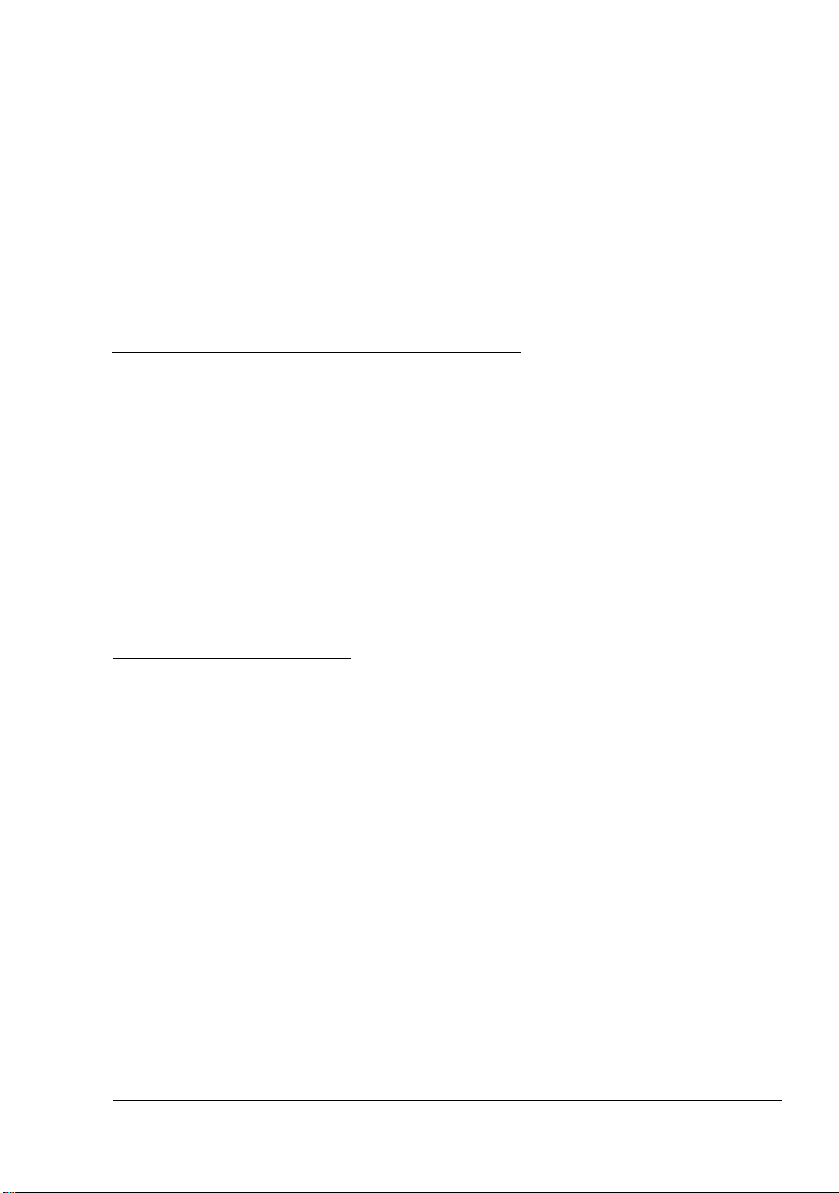
はじめに
1
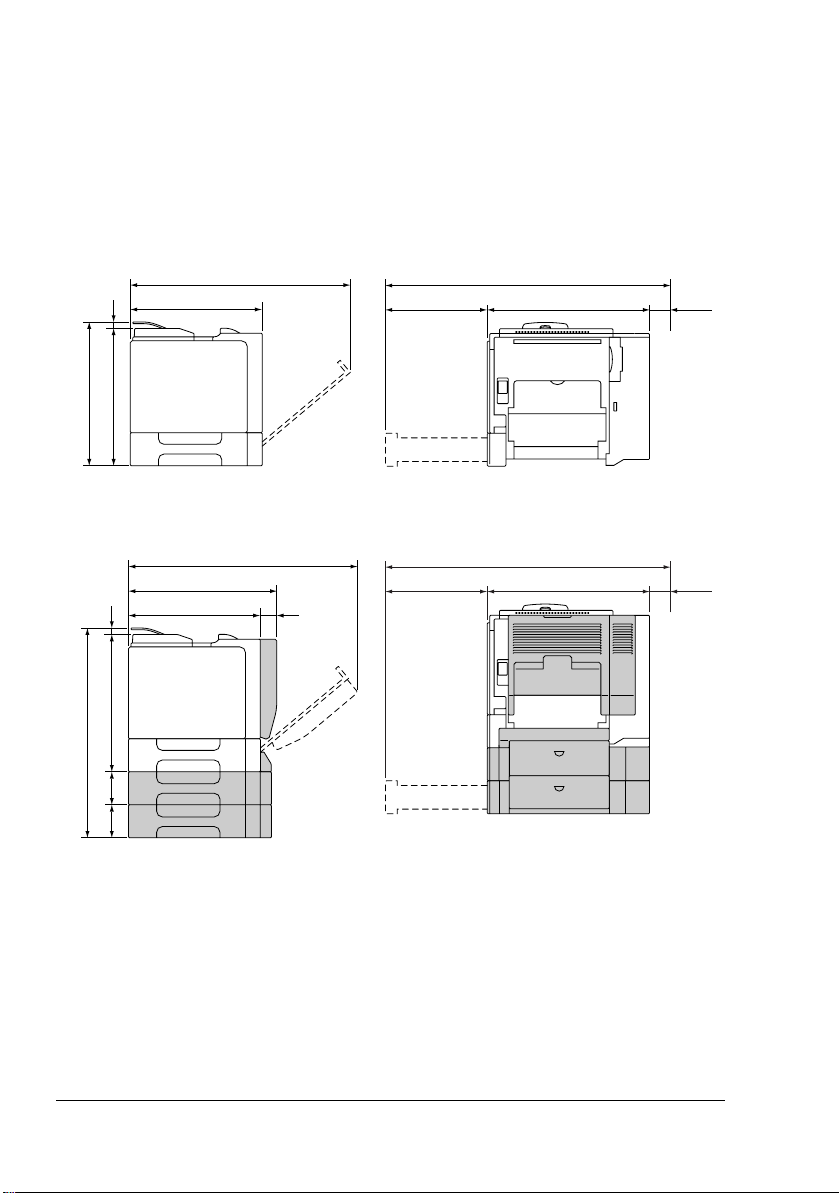
お使いになる前に
設置スペース
プリンタ操作、消耗品の交換、点検などの作業を容易にするため、下図の設
置スペースを確保してください。
正面図 右側面図
687
22
440
462
正面図(オプション装着時) 右側面図(オプション装着時)
22
420
480
420
733
60
337 520 100
337 520
957
957
100
440
683
110.5110.5
" 上記イラストの網掛け部はオプションです。
2
単位:mm
お使いになる前に
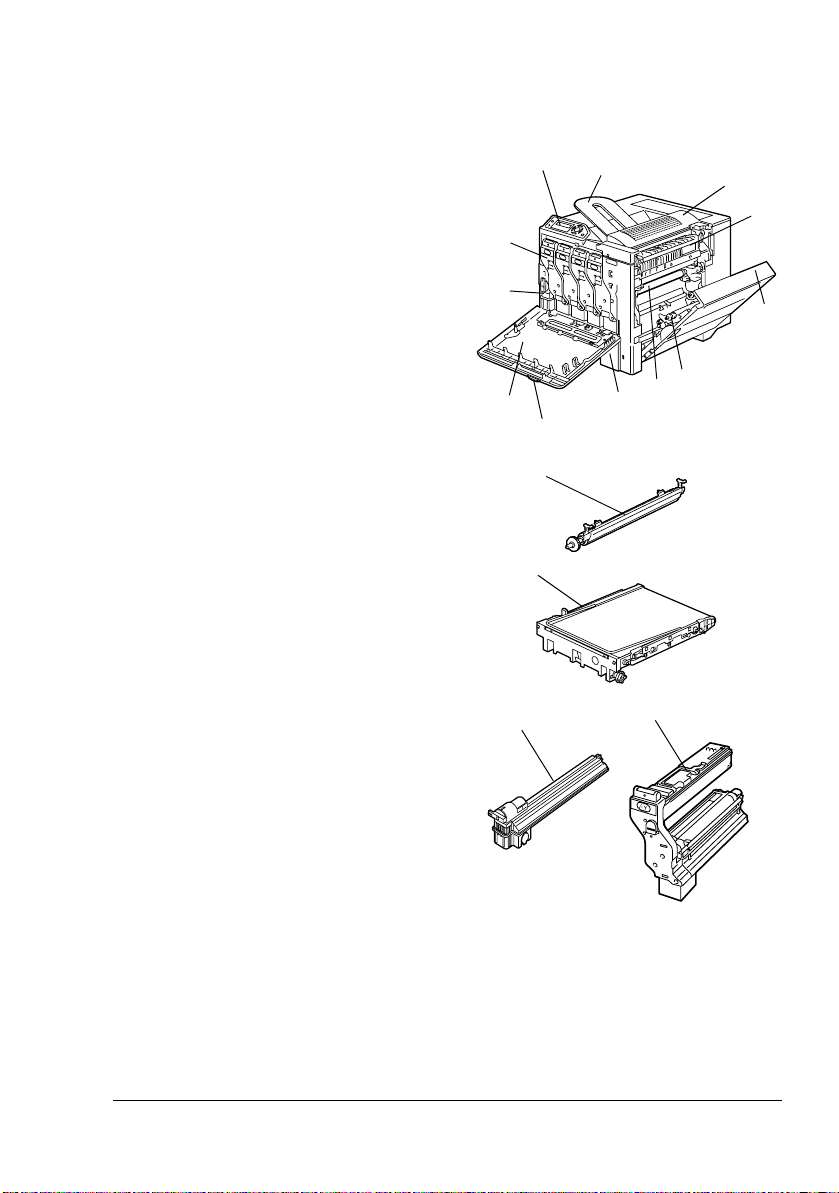
各部の名称
以下の図は、本書で使用しているプリンタ各部の名称を示しています。
前面
1 操作パネル
2 排紙トレイ
3 トップカバー
4 定着ユニット
5 右ドア
6 転写ローラー
7 転写ベルト
8 トレイ 1(多目的トレイ)
9 取手
10 前ドア
11 廃トナーボトル
12 トナーカートリッジ
12
11
10
1
9
6
7
11
2
7
8
12
3
4
5
6
お使いになる前に
3
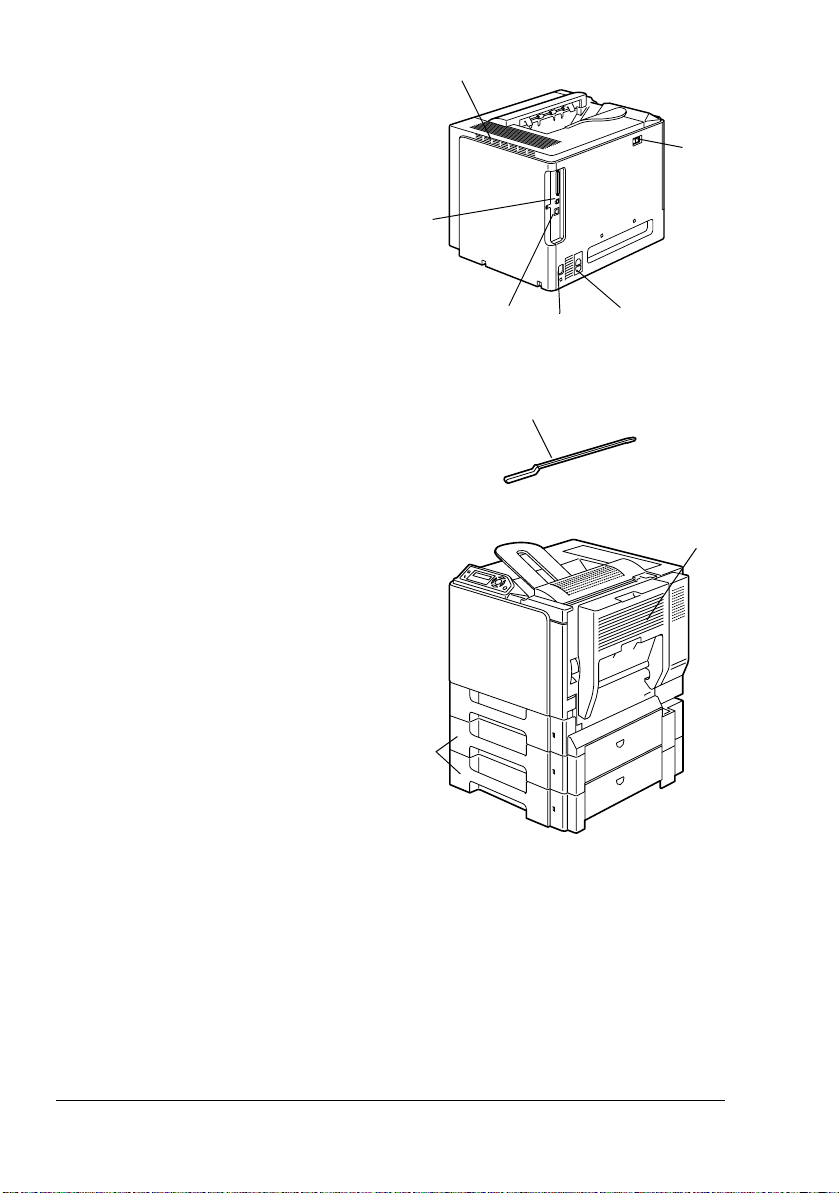
背面
1 電源スイッチ
2 フィルタ
3 電源インレット
4 10Base-T/100Base-TX
(IEEE802.3)イーサネット
(Ethernet)インターフェース
ポート
5USBポート
6 排気ダクト
同梱品
1 レーザーレンズ清掃具
6
1
5
4
3
1
2
前面(オプション装着時)
1 両面プリントユニット
2 給紙ユニット(トレイ 2、
トレイ 3)
1
2
4
お使いになる前に
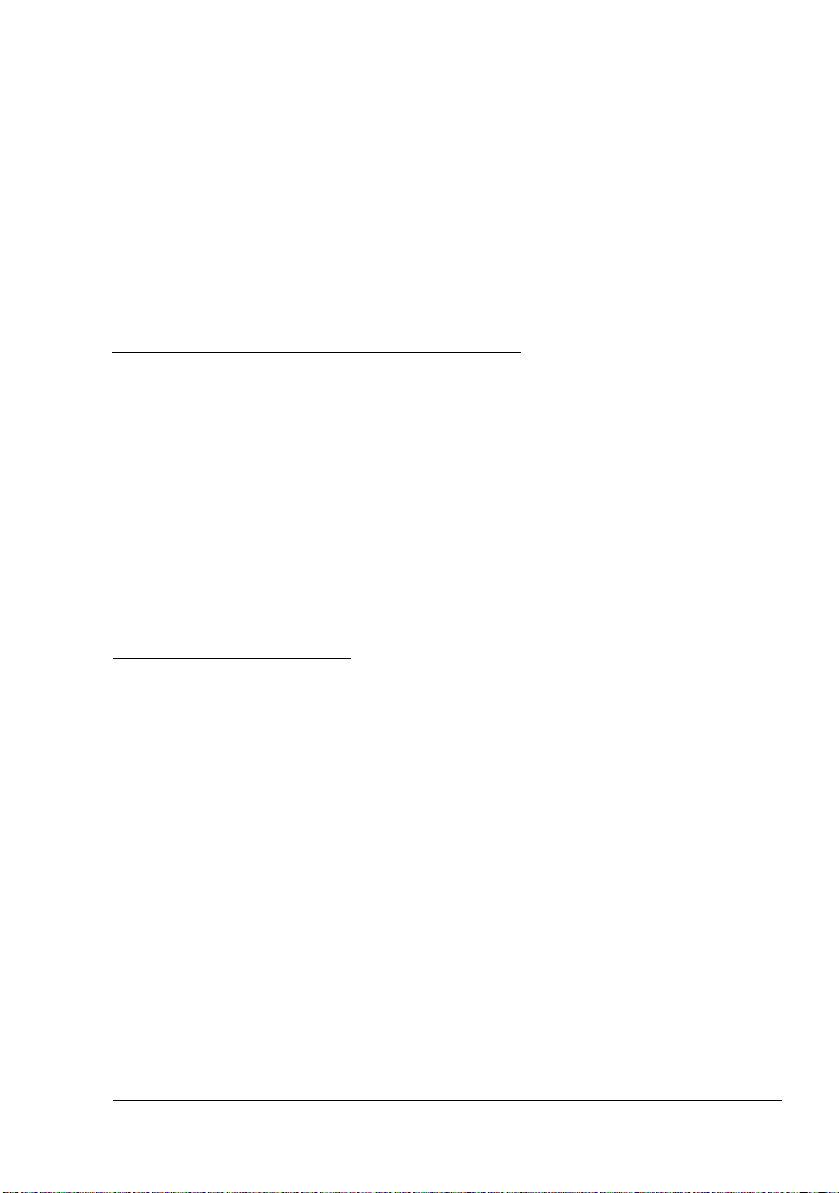
ソフトウェアに
ついて
2
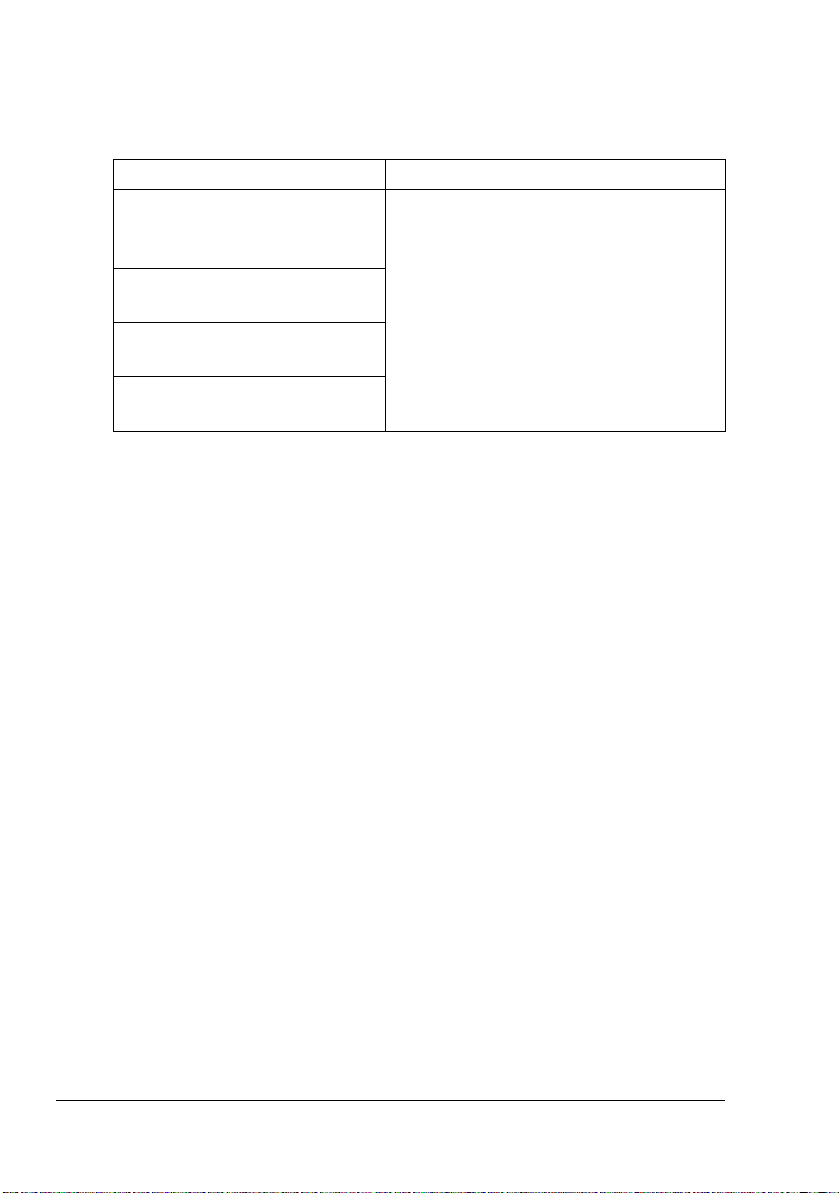
付属の CD-ROM について
プリンタドライバ
プリンタドライバ 機能
プリンタドライバ
(Windows XP/Server 2003/
2000 用)
プリンタドライバ
(Windows Me/98SE 用)
プリンタドライバ
(Windows NT 4.0 用)
プリンタドライバ
(Macintosh OS X 用)
給紙・排紙設定や複雑なレイアウトな
ど、プリンタの機能を設定できます。
詳しくは、「プリンタドライバ設定画面
を表示する(Windows)」(p.13)をごら
んください。
" Macintosh のプリンタドライバについては、「magicolor 5430 DL リ
ファレンスガイド」(CD-ROM 内の PDF マニュアル)をごらんくだ
さい。
" プリンタドライバのインストールについては、「magicolor 5430 DL イ
ンストレーションガイド」をごらんください。
6
付属の CD-ROM について
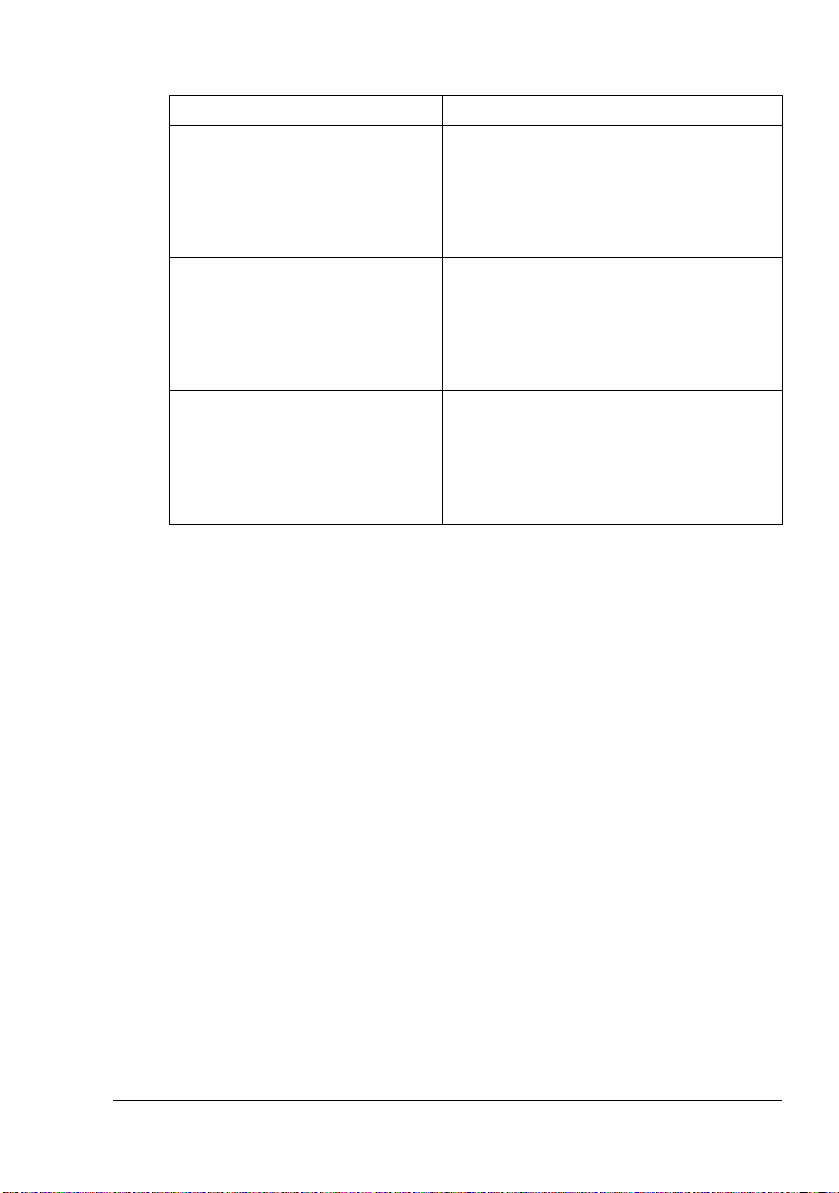
ユーティリティ
ユーティリティ 機能
ステータスディスプレイ
(Windows のみ)
プリンタステータスモニタセン
ター(Windows のみ)
PageScope Web Connection
ステータスディスプレイでは、消耗品、
エラー情報など、本プリンタの現在の
状況を確認できます。
詳しくは、「ステータスディスプレイの
使いかた」(p.24)をごらんください。
同一ネットワーク上のコニカミノルタ製
品のステータスが確認できます。
詳しくは、「プリンタステータスモニタ
センターの使いかた」(p.27)をごらん
ください。
ブラウザでプリンタのステータスの確
認、各種設定の変更ができます。
詳しくは、「magicolor 5430 DL リファ
レンスガイド」(CD-ROM 内の PDF マ
ニュアル)をごらんください。
付属の CD-ROM について
7
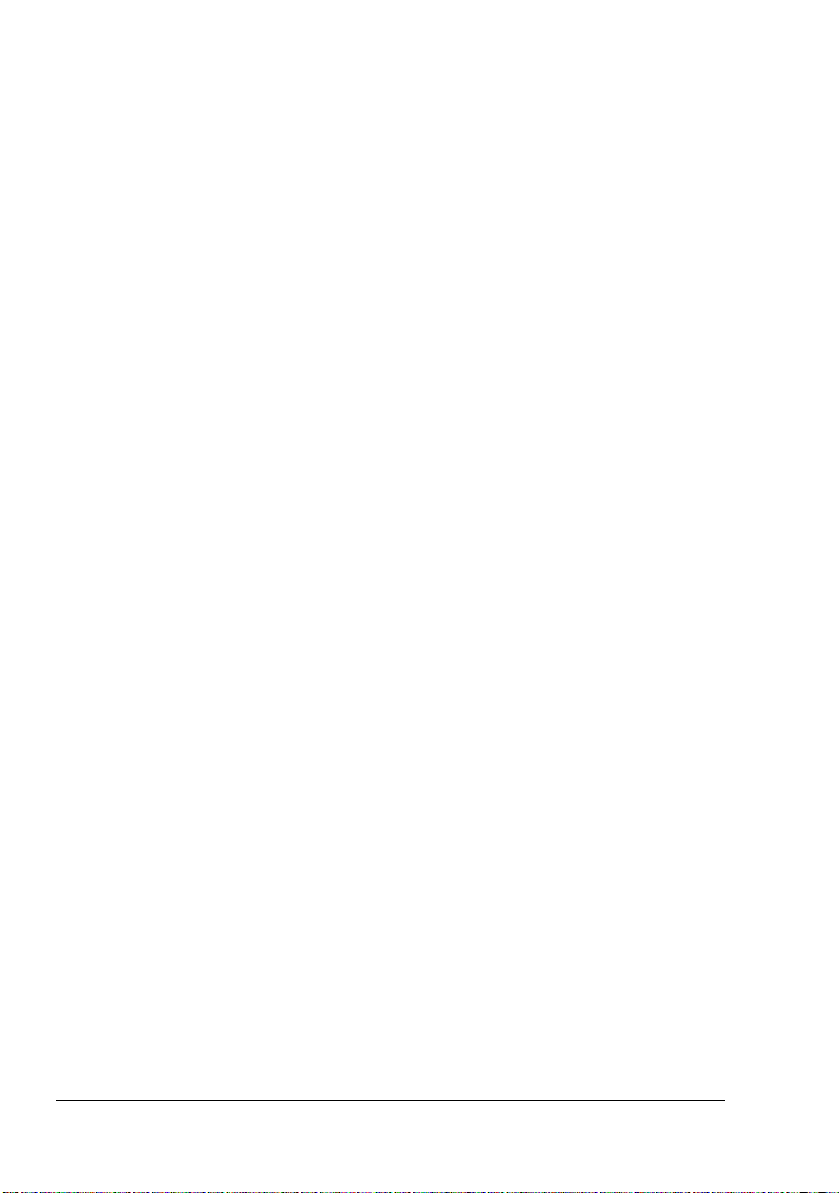
必要なシステム
コンピュータ:
Pentium 2 400 MHz 以上の CPU を搭載した IBM PC/AT 互換機
(Pentium 3 500 MHz 以上を推奨 )
オペレーティングシステム:
– Microsoft Windows XP, Windows Server 2003, Windows 2000,
Windows Me, Windows 98SE, Windows NT 4.0
" 64bit ドライバは、AMD64 プロセッサまたは、EM64T 搭載の Intel
Pentium4 が稼動する x64 オペレーティングシステムに対応して
います。
– Mac OS X v10.2 以降
" Macintosh のプリンタドライバについては、「magicolor 5430 DL
リファレンスガイド」(CD-ROM 内の PDF マニュアル)をごら
んください。
空きハードディスク容量:
– 約 20 MB(プリンタドライバとステータスディスプレイ)
– 約 128 MB(画像処理)
メモリ:
OS が推奨する以上(128 MB 以上を推奨)
CD-ROM/DVD ドライブ
インターフェース:
– 10Base-T/100Base-TX(IEEE 802.3)イーサネット(Ethernet)イ
ンターフェースポート
– USB 2.0 以上準拠インターフェースポート
" USB 接続でお使いの場合、以下の条件を満たしている必要があり
ます。
お使いのコンピュータに、Windows XP Home Edition/
Professional, Windows Server 2003, Windows 2000, Windows Me,
Windows 98SE がインストールされていること。
8
必要なシステム
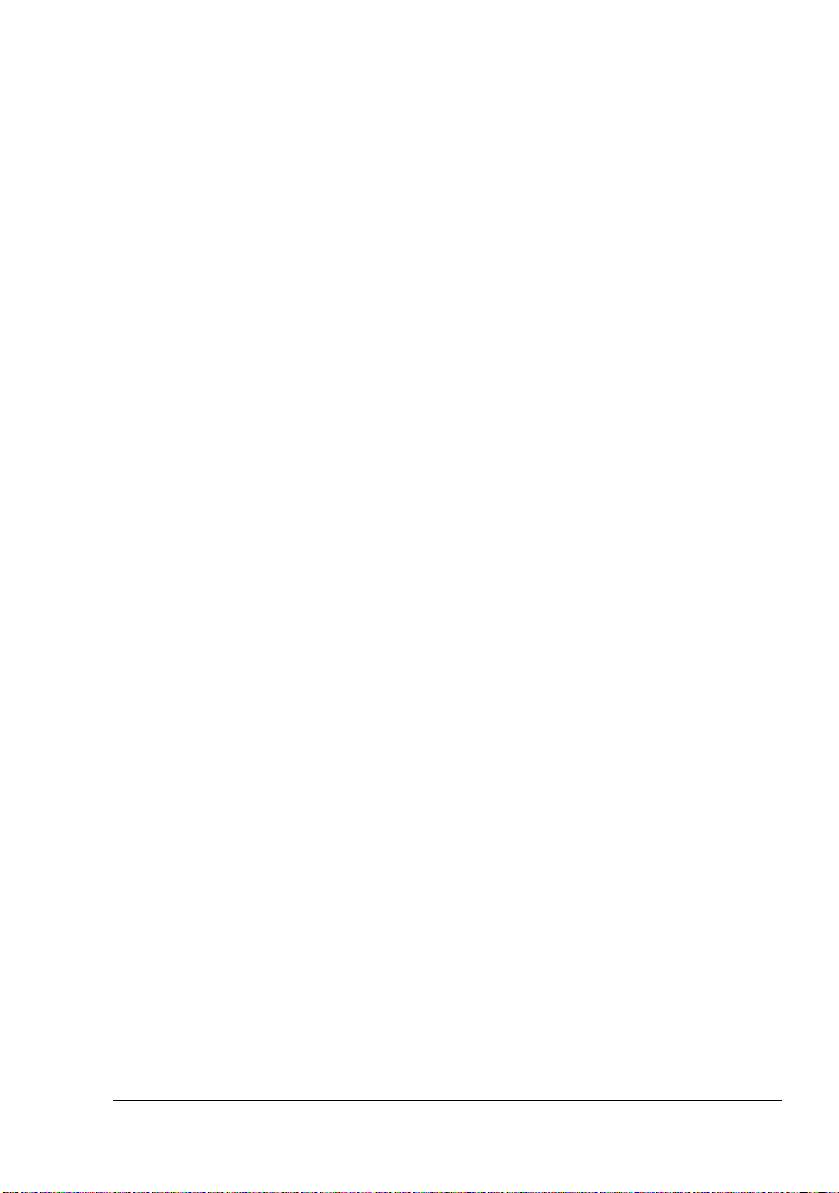
プリンタドライバの初期設定/オプションの
設定(Windows)
プリンタを使い始める前に、プリンタドライバの初期設定を確認/変更して
おくことをお薦めします。また、オプションを装着している場合は、プリン
タドライバでそのオプションを設定しておいてください。
" Windows のプリンタドライバのインストールについては、「magicolor
5430 DL インストレーションガイド」をごらんください。
Macintosh のプリンタドライバのインストールについては、
「magicolor 5430 DL リファレンスガイド」(CD-ROM 内の PDF マ
ニュアル)をごらんください。
1 以下の手順でプリンタドライバの設定画面を表示します。
– Windows XP Home Edition の場合
[スタート]メニューから「コントロールパネル」—「プリンタとそ
の他のハードウェア」—「プリンタと
FAX
タと
プリンタアイコンを右クリックし、「印刷設定」をクリックします。
– Windows XP Professional/Server 2003 の場合
[スタート]メニューから「プリンタと
タと
5430DL
クします。
– Windows 2000 の場合
[スタート]メニューから「設定」—「プリンタ」をクリックし、プ
リンタ画面を表示します。「
プリンタアイコンを右クリックし、「印刷設定」をクリックします。
– Windows Me/98SE の場合
[スタート]メニューから「設定」—「プリンタ」をクリックし、プ
リンタ画面を表示します。「
プリンタアイコンを右クリックし、「プロパティ」を選択します。プ
ロパティ画面で「プロパティ」タブをクリックします。
– Windows NT 4.0 の場合
[スタート]メニューから「設定」—「プリンタ」をクリックし、プ
リンタ画面を表示します。「
プリンタアイコンを右クリックし、「ドキュメントの既定値」をク
リックします。
画面を表示します。「
FAX
画面を表示します。「
」プリンタアイコンを右クリックし、「印刷設定」をクリッ
KONICA MINOLTA magicolor5430DL
KONICA MINOLTA magicolor
KONICA MINOLTA magicolor 5430DL
KONICA MINOLTA magicolor 5430DL
KONICA MINOLTA magicolor 5430DL
2 オプションを装着している場合は、手順 3 へ進んでください。
オプションを装着していない場合は、手順 8 へ進んでください。
FAX
」をクリックし、プリン
FAX
」をクリックし、プリン
」
」
」
」
プリンタドライバの初期設定/オプションの設定
9
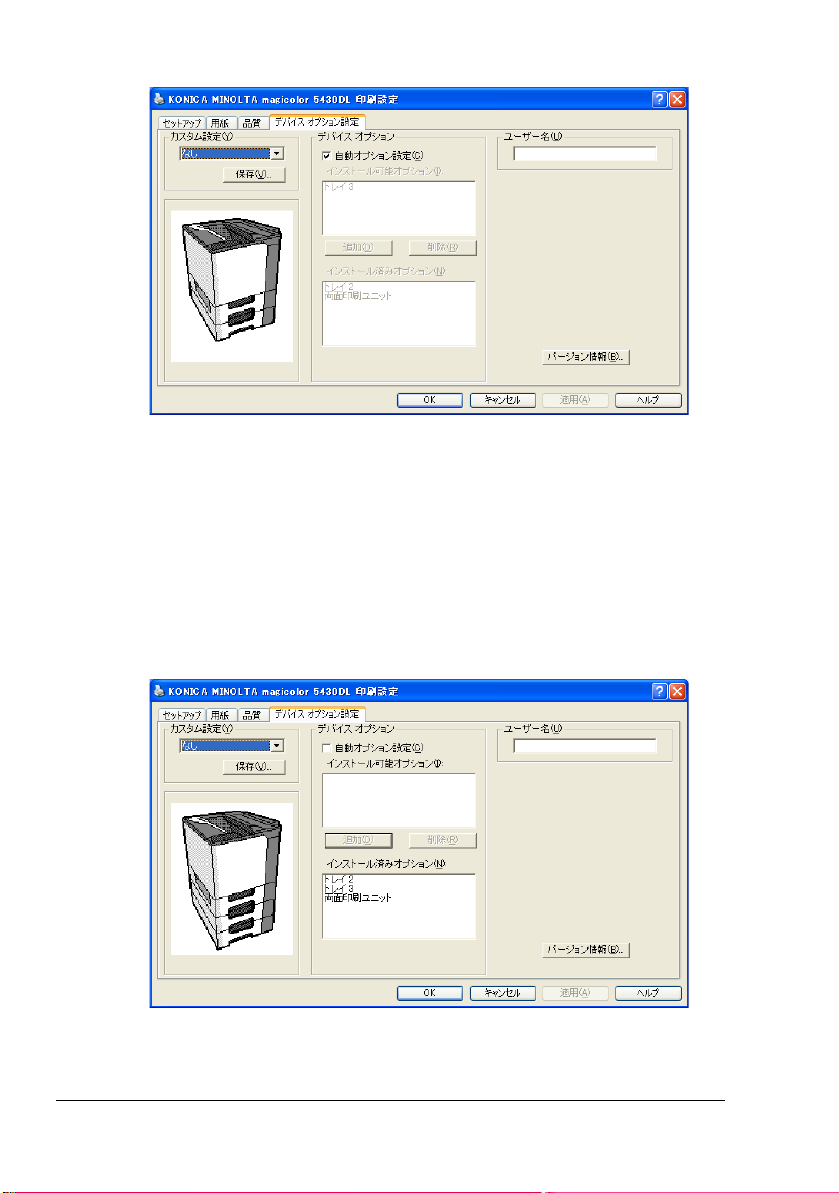
3「デバイスオプション設定」タブをクリックします。
4 オプションが正しく認識されているか確認します。
" 本ドライバでは、初期設定でオプションの自動認識が設定されて
いますので装着済みのオプションは自動的に認識されます。何ら
かの理由で、オプションが正しく認識されていない場合は、手順
5 から 7 を行ってください。
5「自動オプション設定」のチェックを外します。
6「インストール可能オプション」から装着しているオプションを選択し
(一度に 1 つ)、[追加]をクリックします。選択したオプションは、「イ
ンストール済みオプション」リストに移動します。
10
プリンタドライバの初期設定/オプションの設定
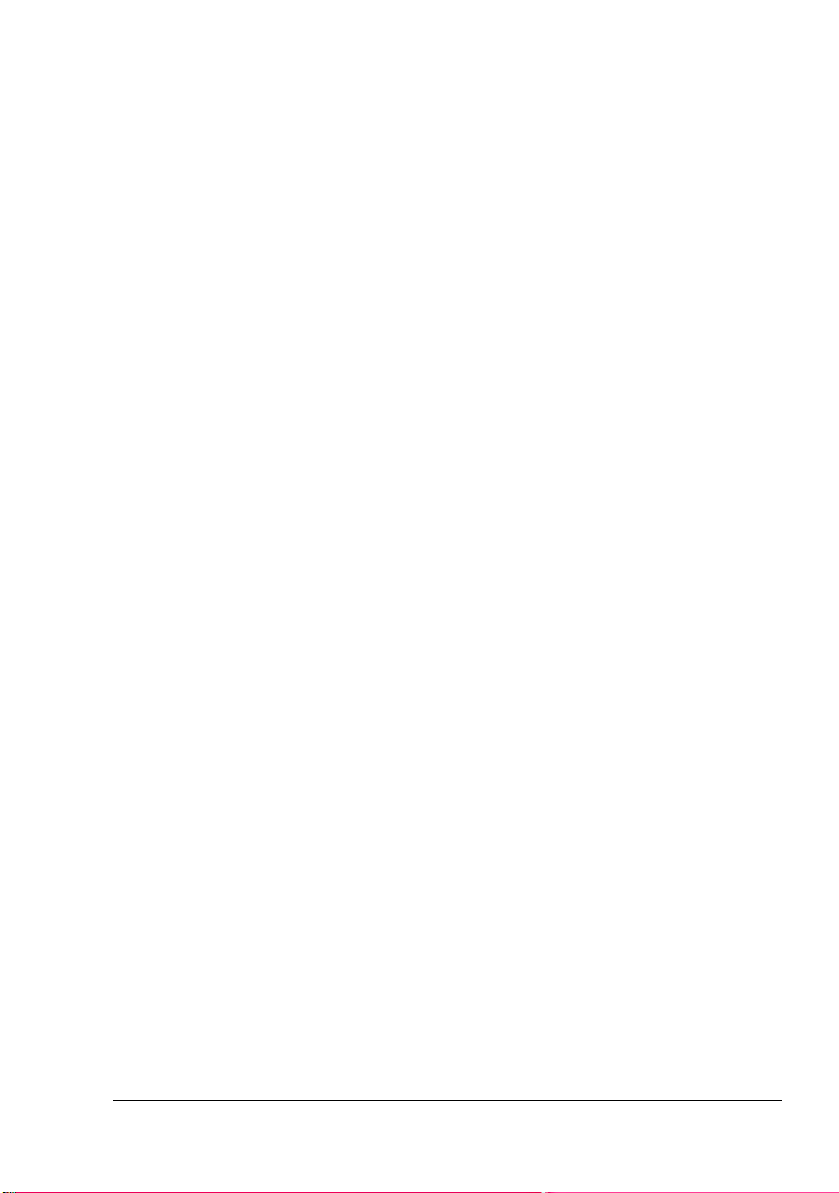
"「インストール済みオプション」の設定は、[適用]をクリックす
ることで有効となります。
" 間違って装着していないオプションを追加した場合は「インス
トール済みオプション」リストからそのオプションを選択し、
[削除]をクリックしてください。
7 装着しているオプションをすべて設定したら、[適用]をクリックしま
す。
" お使いの OS によっては、[適用]ボタンが表示されません。
その場合はそのまま次の手順へ進んでください。
8「セットアップ」、「用紙」、「品質」タブをクリックします。
使用する用紙の種類やサイズなど、プリンタの初期設定を変更します。
" 各タブの設定項目については「プリンタドライバの使用方法」
(p.14)をごらんください。
9 各初期設定を変更したら、[適用]をクリックします。
" お使いの OS によっては、[適用]ボタンが表示されません。
その場合はそのまま次の手順へ進んでください。
10[OK]をクリックし、プリンタの設定画面を閉じます。
プリンタドライバの初期設定/オプションの設定
11
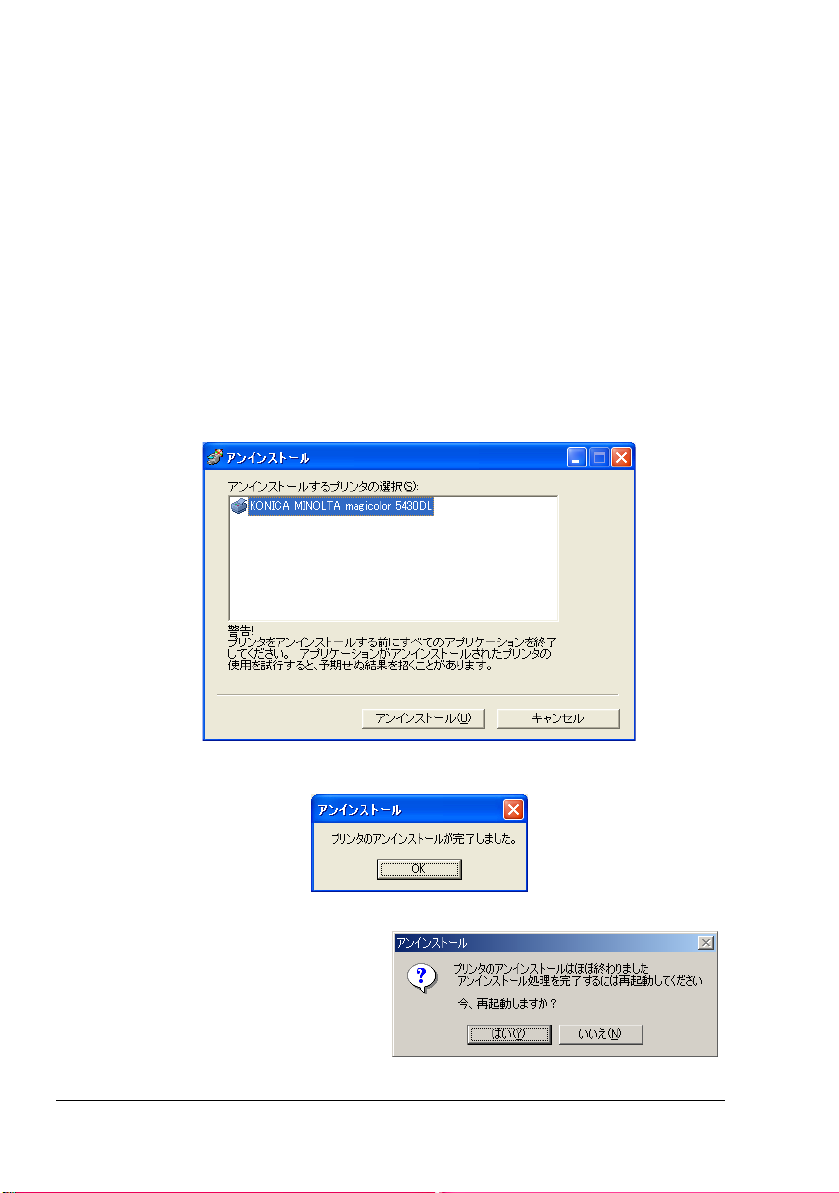
プリンタドライバのアンインストール
(Windows)
ここでは、magicolor 5430 DL プリンタドライバをアンインストールする場
合の手順について説明します。
" プリンタドライバのアンインストールは、管理者権限を持つユー
ザーのみが実行できます。
プリンタドライバのアンインストール
1[スタート]メニューから「プログラム」(Windows XP/Server 2003:
「すべてのプログラム」)—「KONICA MINOLTA」—「magicolor 5430
DL」を選択し、「アンインストール」をクリックします。
2 アンインストール画面で「KONICA MINOLTA magicolor 5430DL」を選
択し、[アンインストール]をクリックします。
3 下図のような画面が表示されたら、[OK]をクリックします。
" Windows Me/98SE の
場合、右図の画面が
表示されます。
[はい]をクリックし
てコンピュータを再
起動してください。
12
プリンタドライバのアンインストール(Windows)
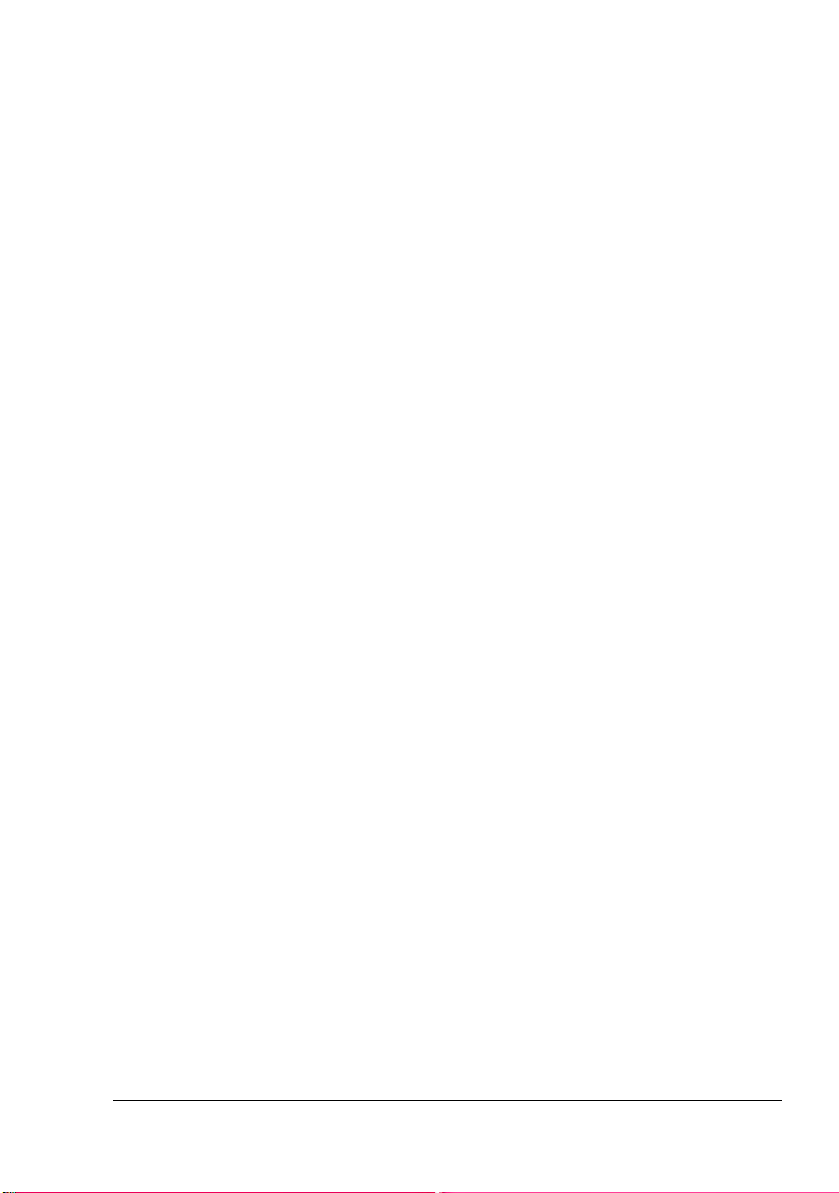
プリンタドライバ設定画面を表示する
(Windows)
Windows XP Home Edition
1[スタート]メニューから「コントロールパネル」—「プリンタとその
他のハードウェア」—「プリンタと FAX」をクリックし、プリンタと
FAX 画面を表示します。
2「KONICA MINOLTA magicolor 5430DL」プリンタアイコンを右クリック
し、「印刷設定」をクリックします。
Windows XP Professional/Server 2003
1[スタート]メニューから「プリンタと FA X」をクリックし、プリンタと
FAX 画面を表示します。
2「KONICA MINOLTA magicolor 5430DL」プリンタアイコンを右クリック
し、「印刷設定」をクリックします。
Windows 2000/Me/98SE/NT 4.0
1[スタート]メニューから「設定」―「プリンタ」をクリックし、プリ
ンタ画面を表示します。
2 以下の操作で、プリンタドライバ設定画面を表示します。
Windows 2000 の場合:「KONICA MINOLTA magicolor 5430DL」プ
リンタアイコンを右クリックし、「印刷設定」をクリックします。
Windows Me/98SE の場合:「KONICA MINOLTA magicolor 5430DL」
プリンタアイコンを右クリックし、「プロパティ」を選択します。プ
ロパティ画面で「プロパティ」タブをクリックします。
Windows NT 4.0 の場合:「KONICA MINOLTA magicolor 5430DL」プ
リンタアイコンを右クリックし、「ドキュメントの既定値」をクリッ
クします。
プリンタドライバ設定画面を表示する(Windows)
13
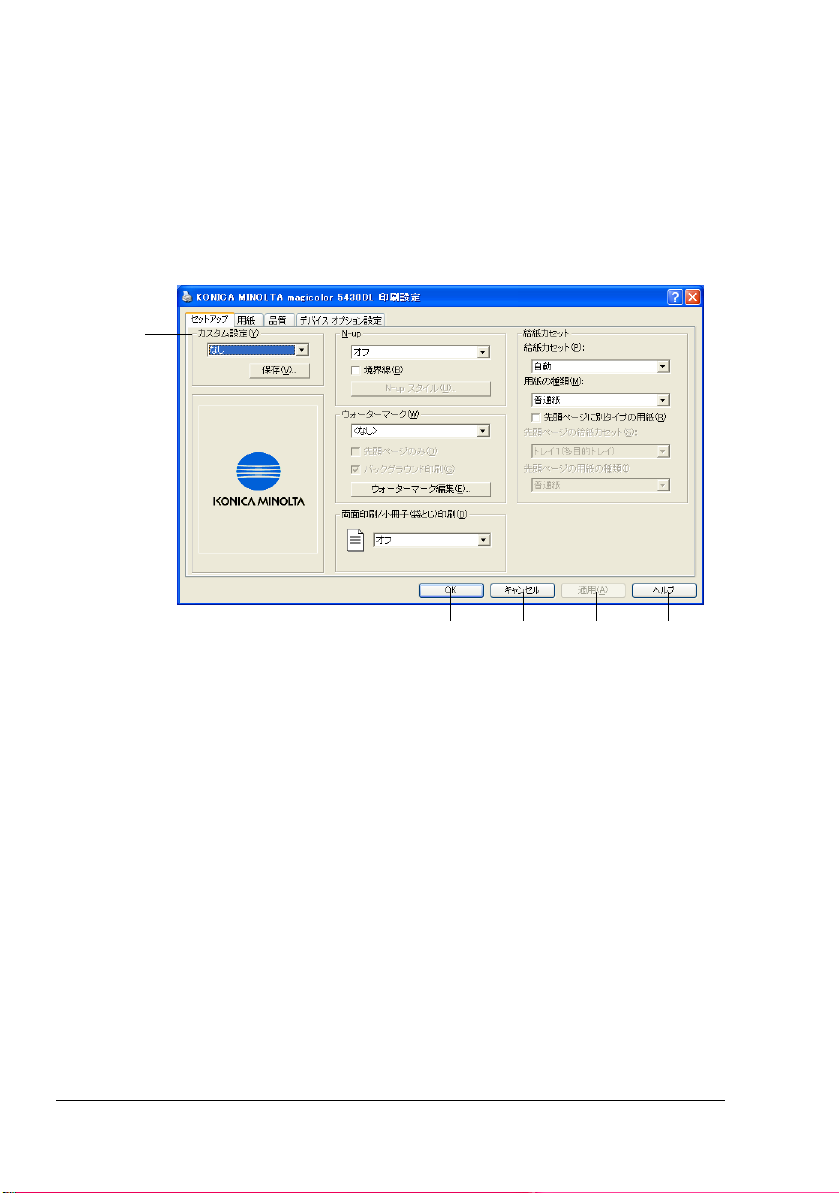
プリンタドライバの使用方法
" 管理者権限(Administrators グループ)以外のユーザー権限
(Power Users/Users など)で使用する場合、管理者権限でプリンタ
ドライバをインストール後、すべてのタブを開いてください。この
手順を行わないと、タブ内の設定項目が正しく表示されません。
各画面で共通のボタン
5
14
1
1. OK
このボタンをクリックすると、変更した設定内容を有効にして画面を閉
じます。
2. キャンセル
このボタンをクリックすると、変更した設定内容を無効(キャンセル)
にして画面を閉じます。
3. 適用
このボタンをクリックすると、画面を閉じずに、変更した設定内容を有
効にします。
2 3 4
" お使いの OS によっては、[適用]ボタンが表示されません。
4. ヘルプ
このボタンをクリックすると、ヘルプが表示されます。
プリンタドライバの使用方法
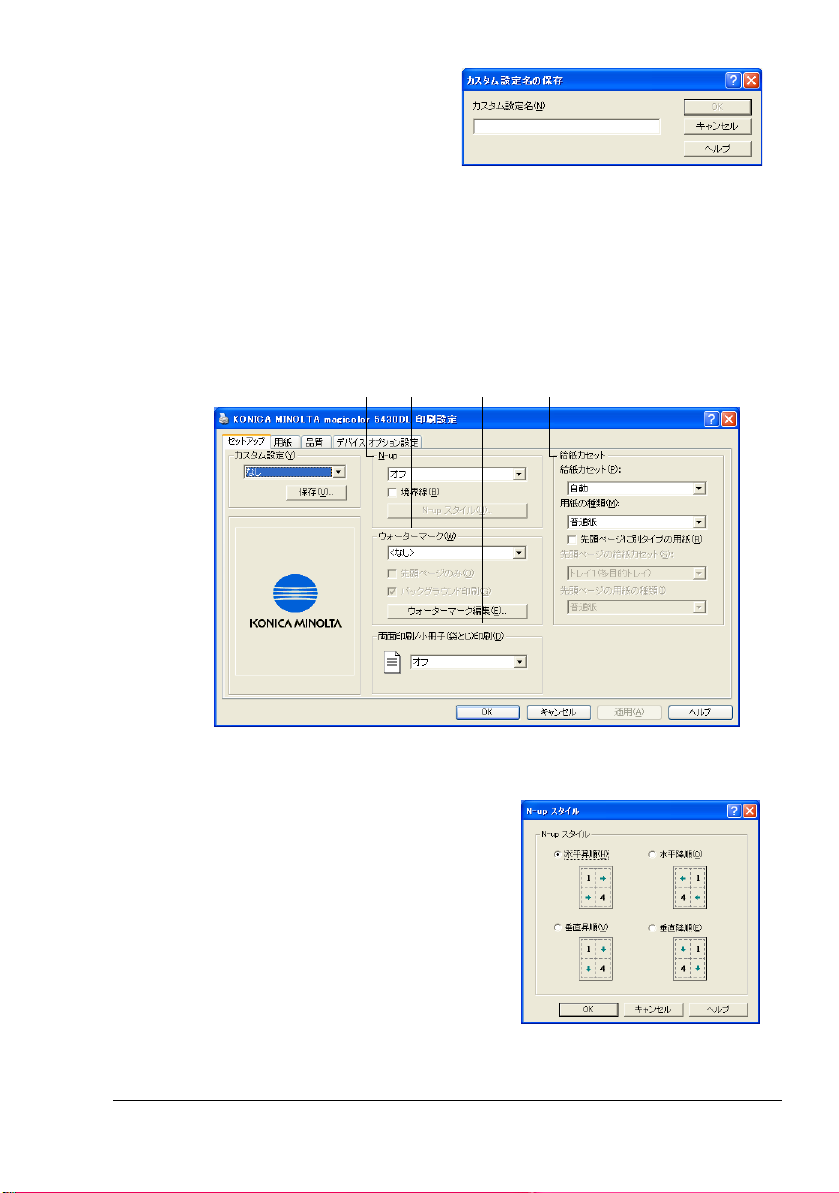
5. カスタム設定
現在の設定を保存する機能
です。任意の設定を行い、
[保存]ボタンをクリックす
ると右の画面が表示されま
す。名前を入力し、[OK]
ボタンを押して現在の設定を保存します。保存した設定はドロップダウ
ンリストから選択して呼び出すことができます。
ドロップダウンリストで「既定値(デフォルト)」を選ぶと、設定が初
期設定値に戻ります。
「セットアップ」タブ
12 43
「セットアップ」タブの画面では、以下の操作が可能です。
1. N-up
複数のページをまとめて 1 ページ
に印刷する機能です。
「境界線」チェックボックスを
チェックすると、各ページの間に境
界線を入れて印刷できます。
また、[N-up スタイル]をクリック
すると、右の画面が表示されます。
用紙内のページの並べ方を選択でき
ます。
プリンタドライバの使用方法
15
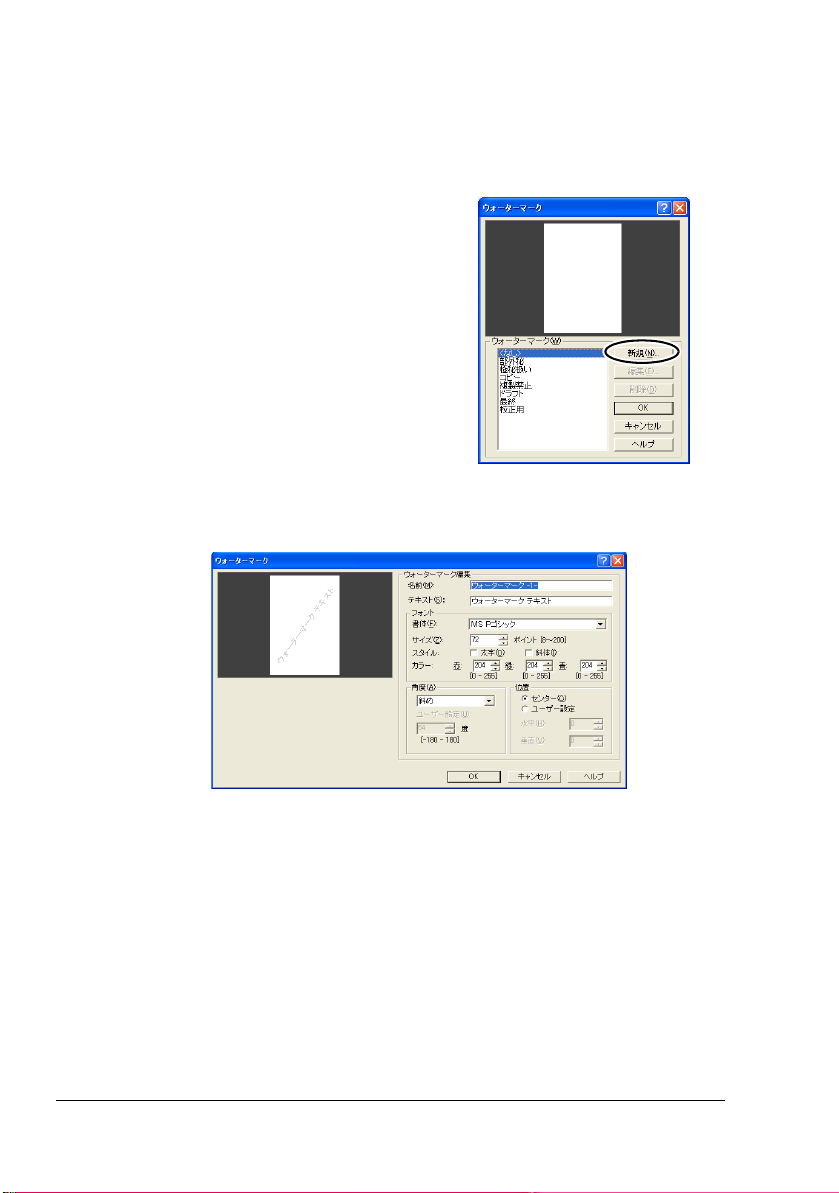
2. ウォーターマーク
印刷する文書に「部外秘」などのテキストを入れて印刷する機能です。
「先頭ページのみ」チェックボックスをチェックすると、印刷する文書
の 1 枚目のみウォーターマークが印刷されます。
「バックグラウンド印刷」チェックボックスをチェックすると、印刷す
る文書のバックにウォーターマークが印刷されます。
[ウォーターマーク編集]をクリッ
クすると、ウォーターマーク画面が
表示されます。登録してあるウォー
ターマークを選択できます。登録し
てあるウォーターマークを選択する
と、[編集]ボタン、[削除]ボタン
が有効になり、ウォーターマークの
編集、削除ができます。
また、[新規]をクリックすると、下の画面が表示されます。新たに
ウォーターマークを作成できます。
3. 両面印刷/小冊子(袋とじ)印刷
両面印刷の設定をする機能です。
ドロップダウンリストから両面印刷の種類を選択できます。両面印刷に
ついては、「両面印刷」(p.68)をごらんください。
" 両面プリントユニットを装着している場合のみ有効です。
4. 給紙カセット
使用するトレイ、および用紙種類の設定をします。それぞれのドロップ
ダウンリストから選択して設定します。
1 ページ目のみ異なる給紙トレイ、用紙種類で印刷する場合は、「先頭
ページに別タイプの用紙」チェックボックスをチェックし、それぞれの
ドロップダウンリストから選択して設定します。
16
プリンタドライバの使用方法

「用紙」タブ
12 4 5 63 7
「用紙」タブの画面では、以下の操作が可能です。
1. オリジナル文書サイズ
印刷するデータの文書サイズを設定します。
「全ての用紙サイズを表示する。」チェックボックスがチェックされてい
ない場合は、ドロップダウンリストによく使用される一般的な用紙サイ
ズが表示されます。
「全ての用紙サイズを表示する。」チェックボックスをチェックすると、
ドロップダウンリストに本プリンタで設定できるすべての用紙サイズが
表示されます。
[カスタム用紙]をクリックす
ると、カスタム用紙画面が表示
されます。登録してあるカスタ
ムサイズの用紙を選択できま
す。登録してあるカスタム用紙
を選択すると、[編集]ボタン、
[削除]ボタンが有効になり、
カスタム用紙の編集、削除がで
きます。
また、[新規]をクリックすると、下の画面が表示されます。新たにカ
スタムサイズの用紙を登録できます。
プリンタドライバの使用方法
17

2. 出力用紙サイズ
印刷する用紙のサイズを設定します。
印刷する用紙のサイズにあわせる場合は、「用紙サイズに合わせる」
チェックボックスをチェックし、ドロップダウンリストから用紙サイズ
を選択して設定します。
表示される用紙サイズについては「使用できる出力用紙サイズ」(p.44)
をごらんください。
「拡大縮小」は、印刷する文書の倍率を設定します。「用紙サイズに合わ
せる」チェックボックスがチェックされていない場合のみ設定できま
す。
3. 印刷の向き
印刷の向きを「縦(ポートレート)」または、「横(ランドスケープ)」
から選択して設定します。
「180 度画像回転」チェックボッ
クスにチェックすると、印刷す
る画像が 180 度回転して印刷さ
れます。
4. コピー
印刷部数を設定できます。
5. 部単位で印刷
複数部印刷する場合に部単位で印刷するかしないかを選択します。
「トランスミットワンス」チェックボックスをチェックすると、複数部
印刷する場合に、一部のみ先に印刷されます。二部目以降のデータをプ
リンタ側で処理するため、短時間で印刷することができます。
6. オーバーレイ
印刷する文書に他の画像ファイルなどのイメージを取り込んで印刷する
機能です。
「先頭ページのみ」チェックボックスをチェックすると、印刷する文書
の 1 枚目のみオーバーレイが印刷されます。
[オーバーレイ編集]をクリッ
クすると、オーバーレイ画面が
表示されます。登録してある
オーバーレイを選択できます。
登録してあるオーバーレイを選
択すると、[編集]ボタン、[削
除]ボタンが有効になり、オー
バーレイの編集、削除ができま
す。
18
プリンタドライバの使用方法

また、[追加]をクリックすると、下の画面が表示されます。印刷する
文書に取り込むファイルを追加できます。
7. 画像シフト
用紙に印刷されるデータの位置を設定する機能です。
データの位置を調整する場合は、「画像をシフトする。」チェックボック
スをチェックし、数値を入力(選択)して印刷されるデータの位置を調
整します。画像が移動する方向は下図を参照してください。
" 1 ポイントは約
0.35 mm です。
Y の-方向
X の-方向 X の+方向
Y の+方向
プリンタドライバの使用方法
19

「品質」タブ
「品質」タブの画面では、以下の操作が可能です。
1. カラー
カラー印刷とモノクロ印刷の切り替えをします。
2. カラーマッチング
モニター上の色合いを忠実に表現するために、プリンタの色合いを調整
するカラーマッチング機能を使用するかどうかを指定します。「オン」
に設定しているときに、写真(イメージ)、表・図柄(グラフィック
ス)、文字(テキスト)に対して、それぞれ、「なめらかな色調」、「測色
的に一致」、「あざやかな色彩」の設定の中から 1 つを選択できます。
3 41 2
20
"「なめらかな色調」は、写真画像に適した設定です。この設定で
は濃淡変化になるべく段差を生じない、滑らかな画像表現を行い
ます。
「測色的に一致」は、オリジナル画像の色合いに近い色合いを再
現するのに適した設定です。ただしモニター上での色が鮮やかで
プリンタでは表現できないような色の場合、その色に最も近いプ
リンタで再現できる色に全て置き換えられますので、その部分の
色の違いは表現できません。
「あざやかな色彩」は、ビジネスプレゼンテーション等の用途に
適した設定です。この設定では、なるべく鮮やかな色合いになる
ように画像が表現されます。
「オフ」に設定している場合は、 カラーマッチングを使用しませ
ん。
プリンタドライバの使用方法

" DTP アプリケーション等ではアプリケーション側でプリンタに最
適なデータとなるようにカラーマッチングを行い、プリンタに
データを送れるものがあります。アプリケーション側でこのよう
な出力設定がされている場合は、プリンタのカラーマッチングを
「オフ」に設定してください。
3. 解像度
印刷時の解像度を設定します。
「ラインアート」チェックボックスをチェックすると、さらに精密な画
像の印刷ができます。ただしラインアートを使用している場合、再現で
きる階調数が少なくなります。
4. 調節
印刷する画像のトーン(コントラスト )、明るさ(明度)、色合い(彩
度)、鮮明度(シャープネス)を設定します。
「シャープネス」はカラーマッチングをオフにした時のみ調整できます。
スライダーバーを左右に移動することによって設定値の変更が可能で
す。
プリンタドライバの使用方法
21

「デバイス オプション設定」タブ
1 2
「デバイス オプション設定」タブの画面では、以下の操作が可能です。
1. デバイスオプション
オプションの装着に関する設定をします。
オプションの設定については、「プリンタドライバの初期設定/オプ
ションの設定(Windows)」(p.9)をごらんください。
2. ユーザー名
プリントジョブに付加するユーザー名を設定します。
3. バージョン情報
プリンタドライバに関する情報
を確認できます。
ボタンをクリックすると、右の
画面が表示されます。
3
22
プリンタドライバの使用方法

ステータスディス
プレイの使いかた
3

ステータスディスプレイの使いかた
ステータスディスプレイで、プリンタと接続しているコンピュータからプリ
ンタの状態を確認できます。
" ステータスディスプレイは、管理者権限を持つユーザーのみが使用
できます。
ステータスディスプレイを開く
以下の操作でステータスディスプレイを開きます。
Windows XP/Server 2003 の場合:[スタート]メニューから「すべての
プログラム」—「KONICA MINOLTA」—「magicolor 5430 DL」を選択
し、「ステータス」をクリックします。
Windows 2000/Me/98SE/NT 4.0 の場合:[スタート]メニューから「プ
ログラム」—「KONICA MINOLTA」—「magicolor 5430 DL」を選択し、
「ステータス」をクリックします。
ステータスディスプレイの使いかた
ステータスディスプレイ右側にあるプリンタの図の背景が緑色のとき
は、プリンタが待機状態であるか、問題なく印刷処理が行われている状
態です。
ステータスディスプレイ右側にあるプリンタの図の背景が赤色のとき
は、何らかのエラーが発生し、プリントジョブが中断されている状態で
す。このとき、プリンタの状態とエラーメッセージが画面左側に表示さ
れます。
24
ステータスディスプレイの使いかた

ステータスディスプレイの機能は以下のとおりです。
プリンタステータス:プリンタの現在の状態を示すメッセージが表示さ
れます。
回復方法:問題を解決し、エラー状態から復帰するために必要な情報が
表示されます。
警告ステータス:注意が必要な状態(例:トナーの交換時期が近い)を
知らせるメッセージが表示されます。
プリンタステータスのイメージ:プリンタの状態を示す図が表示され、
エラーが発生したとき、問題のある場所が示されます。
印刷中ステータス:処理中のプリントジョブの状態が表示されます。
表示メニュー
ポップアップメッセージの選択:プリンタの状態の中で、どの状態を
ポップアップ表示させるかを指定することができます。
縮小/拡大:「縮小」を選択すると、
画面サイズが小さくなり、プリンタ
ステータスのみ表示されます。「拡
大」を選択すると画面サイズが大き
くなり、プリンタステータス以外の
情報も表示されます。
プリンタ情報:プリント枚数などの
情報を確認できます。
ステータスディスプレイの使いかた
25

消耗品状況:各トナーカートリッジの残容量(約何%残っているか)が
表示されます。
ステータスディスプレイの警告の確認
ステータスディスプレイがプリンタの問題を検知すると、タスクバーにある
アイコンが、プリンタの問題の重大度によって、緑色から黄色、赤色に変わ
ります。
ステータスディスプレイの警告の解除
ステータスディスプレイがプリンタに問題の発生を表示しているときに、
ウィンドウズのタスクバーにあるステータスディスプレイのアイコンをダブ
ルクリックしてステータスディスプレイを開きます。ステータスディスプレ
イには、発生したエラーの内容が表示されます。
ステータスディスプレイを閉じる
ステータスディスプレイを終了するときは、「ファイル」メニューから「終
了」を選択してください。
" ステータスディスプレイの画面右上の[×]ボタンをクリックする
と、画面は閉じますが、タスクバーの右端に最小化されて残ります
(終了しません)。タスクバー右端のアイコンをダブルクリックする
と、ステータスディスプレイが再度表示されます。
26
ステータスディスプレイの使いかた

プリンタステータスモニタセンターの使いか た
プリンタステータスモニタセンターはローカルポート(USB)、またはネッ
トワークポートを通してホストに接続されているプリンタの状態を確認でき
ます。プリンタステータスモニタセンターは、SLP(Service Location
Protocol)を利用してネットワーク上のプリンタを認識します。magicolor
2300 DL や magicolor 5430 DL のように SLP と、コニカミノルタ固有の
PJL に対応しているプリンタのみ対応します。
" コニカミノルタ製品の複合機などがプリンタステータスモニタセン
ターに表示されることがありますが、正しく表示されない場合があ
ります。プリンタステータスモニタセンターは magicolor 2300 DL 、
magicolor 2430 DL 、magicolor 5430 DL 、magicolor 5440 DL の 4 機
種にのみ対応しています。
必要なシステム
オペレーティングシステム
Windows XP/Server 2003/2000/Me/98SE/NT 4.0
プリンタステータスモニタセンターでサポートしているプリンタポート
– イーサネットポート
– USB ポート
プリンタステータスモニタセンターを開く/消耗品の状態 を確認する
以下の操作でプリンタステータスモニタセンターを開きます。
Windows XP/Server 2003 の場合:[スタート]メニューから「すべての
プログラム」—「KONICA MINOLTA」—「magicolor 5430DL」 を選択
し、「プリンタステータスモニタセンター」をクリックします。
Windows 2000/Me/98SE/NT 4.0 の場合:[スタート]メニューから「プ
ログラム」—「KONICA MINOLTA」—「magicolor 5430DL」 を選択し、
「プリンタステータスモニタセンター」をクリックします。
プリンタステータスモニタセンターの使いかた
27

プリンタステータスモニタセンターの使いかた
プリンタ名:ローカルプリンタ、および同一ネットワーク上のプリンタ
のモデル名が表示され、プリンタのアイコンが表示されます。プリンタ
アイコンはプリンタの状態、接続状況により色が変わります。赤色の場
合はエラー、黄色の場合は警告を意味します。緑色の場合は通常の状態
です。
プリンタ名をダブルクリックすると、オプション画面での設定によっ
て、ステータスディスプレイまたは PageScope Web Connection が表示
されます。
" プリンタの名前が検出できない場合、プリンタ名は「不明」と表示
されます。
" 選択したプリンタがステータスディスプレイまたは PageScope Web
Connection に対応していない場合は、プリンタ名をダブルクリック
しても表示されません。
" ローカル接続で USB に接続されていなかったり、ステータスに「接
続できません。」と表示されるときは、ダブルクリックしてもステー
タスディスプレイや PageScope Web Connection は、表示されませ
ん。
ポート:プリンタが接続されているポート名が表示されます。
ローカルプリンタの場合は、USB の種類が表示されます。
ネットワークプリンタの場合は、IP アドレスが表示されます。
ステータス:プリンタの状態を示します。ステータスディスプレイの
「プリンタステータス」と同じ内容が表示されます。
消耗品ステータス C、M、Y、K %容量残:トナーカートリッジのおおよ
その残量がパーセンテージ表示されます。数値は左から、C(シアン)、
M(マゼンタ)、Y(イエロー)、K(ブラック)の順に表示されます。
" 各列のヘッダー部分をクリックすると、降順または昇順に並びかわ
ります。
28
プリンタステータスモニタセンターの使いかた

アクションメニュー
プリンタのアップデート:ネットワーク内のプリンタを再検索します。
ネットワークプリンタ:ネットワーク上で検出できなかったプリンタの
IP アドレスの追加や、検出する必要のないプリンタの IP アドレスの削
除ができます。
" 本メニューで magicolor 2300 DL、magicolor 2430 DL、magicolor
5430 DL、magicolor 5440 DL 以外のプリンタの IP アドレスを登録し
ても検出されません。
" 本メニューで登録したプリンタのプリンタ名は、あらかじめプリン
タに登録されているプリンタ名が表示されます。
オプション:プリンタ名をダブルクリックしたときに表示されるアプリ
ケーションとタイムアウトの時間を設定します。
プリンタステータスモニタセンターの使いかた
29

ネットワークプリンタ
用ステータスモニター
アップリケーション
タイムアウト 2 種類のタイムアウトの時間を設定できます。
画面に表示されるプリンタ名をダブルクリック
したときに、ステータスディスプレイを表示さ
せるか、PageScope Web Connection を表示さ
せるかを設定します。初期設定はステータス
ディスプレイです。この設定は、ネットワーク
プリンタのみ有効です。
プリンタ検出タイムアウト
プリンタステータス問い合わせタイムアウト
プリンタステータスモニタセンターの警告の確認
赤いアイコン、または黄色いアイコンが表示されるときは、ステータスディ
スプレイまたは PageScope Web Connection を開いて、詳細情報を確認し
てください。ステータスディスプレイについて詳しくは、「ステータスディ
スプレイの使いかた」(p.24)をごらんください。また、PageScope Web
Connection について詳しくは、「magicolor 5430 DL リファレンスガイド」
(CD-ROM 内の PDF マニュアル)をごらんください。
プリンタステータスモニタセンターを閉じる
プリンタステータスモニタセンターを閉じるときは、「アクション」メ
ニューから「終了」を選択するか、プリンタステータスモニタセンター画面
の右上にある[×] ボタンをクリックしてください。
30
プリンタステータスモニタセンターの使いかた

操作パネルと
メニュー
4

操作パネルについて
プリンタ上部にある操作パネルでは、直接プリンタの操作を行うことができ
ます。また、メッセージウィンドウにはプリンタの状態や操作が必要である
ことを示すメッセージなどが表示されます。
654
1
2
メッセージウィンドウ
操作パネルのランプ/キー
No.
ランプ オフ オン
1
2
印刷可能(データ受信
可能)な状態になって
いません。
問題なし。 操作が必要であることを示
3
87
印刷可能(データ受信可能)
な状態です。
しています。(通常、メッ
セージウィンドウにメッ
セージが表示されます。)
32
操作パネルについて

No.
キー 機能
3
4
表示中のメニューや、設定変更を取り消します。
印刷中に、操作パネルから(すべてのあるいは現
在処理中の)ジョブをキャンセルできます。
1.[キャンセル]キーを押します。
2. または キーを押して「ジョブ キャンセル /
ゲンザイノジョブ」または「ジョブ キャンセル /
スベテノジョブ」を選択します。
3.[メニュー選択]キーを押します。
プリントジョブがキャンセルされます。
設定メニューが表示されます。
サブメニューあるいは設定項目が表示されます。
表示されている項目が選択されます。
5
6
7
8
現在表示されているメニューの上のメニューレベ
ルに戻ります。
設定項目の文字入力画面の場合、現在入力してい
る文字の前の文字が表示されます。
表示されているメニュー/設定項目の右のメ
ニュー/設定項目を表示します。
カーソルを 1 カラム右へ移動します。
表示中のメニューが選択され、サブメニューまた
は設定項目が表示されます。
設定項目の文字入力画面の場合、現在入力してい
る文字の次の文字が表示されます。
表示されているメニュー/設定項目の左のメ
ニュー/設定項目を表示します。
カーソルを 1 カラム左へ移動します。
操作パネルについて
33

トナー残量の表示について
イエロー(Y)、マゼンタ(M)、シアン(C)、ブラック(K)の各トナー
カートリッジのトナー残量はメッセージウィンドウに以下のように表示され
ます。
操作パネルのメニュー一覧
本プリンタの操作パネルで設定できるメニューの構成を次のページに示しま
す。
34
操作パネルのメニュー一覧

メニューの構成
レディ
メニュー
スペシャル ページ
メニュー
ゲンゴ
プリント
トウケイデータ ページ
プリント
テスト ページ
プリント
メニュー マップ
ゲンゴ セット
エイゴ
ゲンゴ セット
フランスゴ
ゲンゴ セット
ドイツゴ
ゲンゴ セット
イタリアゴ
ゲンゴ セット
ポルトガルゴ
ゲンゴ セット
スペインゴ
ゲンゴ セット
チェコゴ
ページマイスウ
xxxxxx
カラーフェイス カウント
xxxxxx
モノクロフェイス カウント
xxxxxx
コントローラ バージョン
xx.xxx
エンジン バージョン
xxxxxxxxxxxxxx
カラー
キャリブレーション
リセット カウンタ
テンシャローラ
リセット カウンタ
テンシャユニット
セツデンモード
xxx
フッキュウ
ユーザ デフォルト
メニュー
エンジン
操作パネルのメニュー一覧
ゲンゴ セット
ニホンゴ
エンジン
トナーエンプティ
セツデンモード *
xxxxxxxx
オートコンティニュー
xxx
ヨウシトレイ ノ レンケツ **
xxx
エンジン
サービス
* エンジン / サービス / セツデンモードメ
ニューでセツデンモードがオン
に設定されている場合の
み表示されます。
** トレイ 2/3 を装着してい
る場合のみ表示されま
す。
35

メニュー
ネットワーク
DHCP:xx
BOOTP:xx
IP アドレス
xxx.xxx.xxx.xxx
サブネット マスク
xxx.xxx.xxx.xxx
ゲートウェイ
xxx.xxx.xxx.xxx
HW アドレス
00206Bxxxxxx
HTTP:xx
SNMP:xx
ネットワークモードシテイ ***
xx/xx/xx
メニュー
ショウモウヒン シヨウ
*** ごく一部のハブにおいて、ネットワーク速度や構成を固定する設定で使用した場合、
プリンタがハブと通信できない事があります。この場合ハブの設定に合わせ、
ネットワークモードシテイメニューを適切な設定に変更することで通信ができるようになりま
す。
36
ブラック トナー
ノコリ xx%
シアン トナー
ノコリ xx%
マゼンタ トナー
ノコリ xx%
イエロー トナー
ノコリ xx%
操作パネルのメニュー一覧

スペシャルページメニュー
トウケイデータ ページ プリンタの設定内容(コンフィグレーションページ)
を印刷します。
テスト ページ テストページを印刷します。
メニュー マップ メニューマップを印刷します。(英語版のメニューの
み)
ゲンゴメニュー
エイゴ / フランスゴ / ドイツゴ / イタリアゴ /
ポルトガルゴ / スペインゴ / チェコゴ /
ニホンゴ
メッセージウィンドウの表示言語を選択
した言語に切り替えることができます。
初期設定は「ニホンゴ」です。
"
どの値を設定しても、メッセージ
ウィンドウには常に「エイゴ」と表
示されます。
操作パネルのメニュー一覧
37

エンジンメニュー
トナーエンプティ 設定 ストップ / コンティニュー
「コンティニュー」に設定すると、トナーがなくなっても印刷を
続行します。
「ストップ」に設定すると、トナーがなくなった時に印刷を
停止します。
"
どの値を設定しても、メッセージウィンドウには
常に「ストップ」と表示されます。このメニューの
設定は、トウケイデータページ(スペシャルページ /
プリント トウケイデータページ)を印刷して確認できます。
セツデン モード 設定 15 フン /30 プン /1 ジカン /2 ジカン
プリンタがプリントジョブを受信しなくなってから、あ
るいは操作をしなくなってから節電モードに入るまでの
時間を設定します。
節電モードは以下の場合、自動的に解除されます。
プリンタ本体の再起動が行われた場合
ジョブを受信した場合
操作パネルのキーを押した場合
前ドア、右ドアなどを開け閉めした場合
38
給紙トレイを開け閉めした場合
オートコンティニュー 設定 オン / オフ
「オン」に設定すると、印刷データの用紙サイズと指定し
た給紙トレイの用紙サイズが異なる場合でも、印刷を続
行します。
「オフ」に設定すると、指定した給紙トレイの用紙がなく
なると印刷を停止し、用紙の補給が必要であることを示
すメッセージが表示されます。
ヨウシトレイ ノ レンケツ 設定 オン / オフ
「オン」に設定すると、指定した給紙トレイの用紙がなく
なった場合に自動的に同じサイズの用紙がセットされて
いるトレイに切り替えて印刷を続行します。
「オフ」に設定すると、指定した給紙トレイの用紙がなく
なると印刷を停止し、用紙の補給が必要であることを示
すメッセージが表示されます。
操作パネルのメニュー一覧

エンジン / サービス エンジンに関する情報を確認できます。
ページマイスウ 本プリンタでこれまで印刷したページ数
を表示します。
カラーフェイス カウント 本プリンタでこれまで印刷したカラー
ページ数を表示します。
モノクロフェイス カウント 本プリンタでこれまで印刷したモノクロ
ページ数を表示します。
コントローラ バージョン コントローラのファームウェアのバー
ジョンを表示します。
エンジン バージョン プリンタエンジンのファームウェアの
バージョンを表示します。
カラー キャリブレーション カラー調整のためカラーキャリブレー
ション処理を実行します。
リセット カウンタ
テンシャローラ
リセット カウンタ
テンシャユニット
セツデンモード 設定 オン / オフ
フッキュウ
ユーザデフォルト
転写ローラー交換時に、カウンタをリ
セットできます。
転写ベルト交換時に、カウンタをリセッ
トできます。
「オン」に設定すると、節電モードが有効に
なります。
「オフ」に設定すると、節電モードが無効に
なります。またサブメニューの
「セツデンモード」が表示されなくなります。
セツデンモード、オートコンティニュー、ヨウシトレイノレンケツの
設定を工場出荷時の状態に戻します。
PageScope Web Connection 管理者の暗
証番号も工場出荷時の番号に戻ります。
PageScope Web Connection 管理者の暗
証番号について詳しくは、「magicolor
5430 DL リファレンスガイド」
(CD-ROM 内の PDF マニュアル)をごら
んください。
操作パネルのメニュー一覧
39

ネットワークメニュー
本プリンタをネットワークに接続している場合、以下の項目を設定します。
各設定の詳細については、ネットワーク管理者に相談してください。
DHCP 設定 DHCP セット : オン
BOOTP セット : オフ
DHCP セット : オフ
BOOTP セット : オン
DHCP セット : オフ
BOOTP セット : オフ
ネットワーク内に DHCP サーバがある場合、DHCP サーバから
自動的に IP アドレスを取得、他のネットワーク情報をロードす
るかどうかを設定します。
「DHCP」と「BOOTP」のどちらかを「オン」または両方「オフ」に設
定します。
BOOTP
BOOTP で自動的に IP アドレスを取得、他のネットワーク情報
をロードするかどうかを設定します。
「DHCP」と「BOOTP」のどちらかを「オン」または両方「オフ」に設
定します。
IP アドレス 設定 192.168.1.2
本プリンタのネットワーク上の IP アドレスを設定します。
上下左右キーを使って値を入力します。
手動で IP アドレスを設定する場合は、はじめに「DHCP」と
「BOOTP」の設定を「オフ」にしてください。
サブネットマスク 設定 255.255.255.0
ネットワークのサブネットマスク値を設定します。上下左右
キーを使って値を入力します。
手動でサブネットマスクを設定する場合は、はじめに「DHCP」
と「BOOTP」の設定を「オフ」にしてください。
ゲートウェイ 設定 192.168.1.1
ネットワークにルータがある場合に、ルータの IP アドレスを設
定します。上下左右キーを使って値を入力します。
手動でゲートウェイを設定する場合は、はじめに「DHCP」と
「BOOTP」の設定を「オフ」にしてください。
HW アドレス
本プリンタのイーサネット(Ethernet)ハードウェアアドレス
を見ることができます。(変更はできません。)
40
操作パネルのメニュー一覧

HTTP 設定 オン / オフ
HTTP を「オン」または「オフ」に設定します。HTTP を「オン」に
すると、プリンタに内蔵の HTTP サーバが提供する Web ページ
が有効になります。「オフ」にすると無効になります。
本設定の変更を有効にするためには、プリンタを再起動してく
ださい。
SNMP 設定 オン / オフ
SNMP はネットワーク管理の標準プロトコルです。SNMP を
「オン」または「オフ」に設定します。
本設定の変更を有効にするためには、プリンタを再起動してく
ださい。
ネットワークモードシテイ 設定 オート/オート/オン / オート/フル/オン / オート/ハーフ/オン / 100M/オート/オン /
100M/フル/オン / 100M/フル/オフ / 100M/ハーフ/オン / 100M/ハーフ/オフ
/ 10M/オート/オン / 10M/フル/オン / 10M/フル/オフ / 10M/ハーフ/オン /
10M/ ハーフ / オフ
1 つ目の項目(ソクド)はネットワークの通信速度の設定を表
します。
10Base-T の接続(10M)、100Base-TX の接続(100M)、自動
認識(オート)から選択します。「オート」に設定した場合、通信
速度はネゴシエーションによって決定するため、ネゴシエー
ションが「オフ」の組み合わせは存在しません。
2 つ目の項目(DUPLEX)は双方向通信での通信方式の設定を
表します。
同時に双方向のデータをやり取りする(フル)、片方向ずつ
データをやり取りする(ハーフ)、自動認識(オート)から選択し
ます。「オート」に設定した場合、通信方式はネゴシエーション
によって決定するため、ネゴシエーションが「オフ」の組み合
わせは存在しません。
3 つ目の項目(ネゴ)はネゴシエーション(通信速度などの情
報を相互にやりとし通信設定を決定する)の設定を表しま
す。
「オン」に設定した場合はネゴシエーションを実施し、「オフ」に
設定した場合はネゴシエーションを実施しません。
操作パネルのメニュー一覧
41

ショウモウヒン シヨウメニュー
ブラックトナー トナーカートリッジ(ブラック)のおおよそのトナー残
量が表示されます。
シアントナー トナーカートリッジ(シアン)のおおよそのトナー残量
が表示されます。
イエロートナー トナーカートリッジ(イエロー)のおおよそのトナー残
量が表示されます。
マゼンタトナー トナーカートリッジ(マゼンタ)のおおよそのトナー残
量が表示されます。
42
操作パネルのメニュー一覧

用紙の取り扱い
5

使用できる出力用紙サイズ
本プリンタでは以下の用紙が使用できます。
用紙 用紙サイズ 給紙トレイ * 両面印刷
ミリ(mm) インチ(in.)
A4 210.0 × 297.0 8.2 × 11.7 1/2/3 2
A5 148.0 × 210.0 5.9 × 8.3 1 ×
B5(JIS)
エグゼクティブ **
フォリオ **
フールスキャップ **
開 16**
開 32**
16 K** 195.0 × 270.0 7.7 × 10.6 1 2
リーガル **
ガバメントリーガル **
レター **
レタープラス **
ガバメントレター **
ステートメント **
UK クァトロ **
官製はがき
往復はがき
封筒 B5(ISO)**
封筒 C5**
封筒 洋形 2 号
封筒 Com10 **
封筒 DL**
封筒 洋形 6 号 **
封筒 洋形 0 号
封筒 長形 4 号
封筒 洋形 4 号
182.0 × 257.0 7.2 × 10.1 1/2/3 2
184.0 × 267.0 7.25 × 10.5 1/2/3 2
210.0 × 330.0 8.3 × 13.0 2/3 2
203.2 × 330.2 8.0 × 13.0 2/3 2
185.0 × 260.0 7.3 × 10.2 1 2
130.0 × 185.0 5.1 × 7.3 1 ×
215.9 × 355.6 8.5 × 14.0 2/3 2
216.0 × 330.0 8.5 × 13.0 2/3 2
215.9 × 279.4 8.5 × 11.0 1/2/3 2
215.9 × 322.3 8.5 × 12.7 2/3 2
203.2 × 266.7 8.0 × 10.5 1/2/3 2
140.0 × 216.0 5.5 × 8.5 1 ×
203.2 × 254.0 8.0 × 10.0 1 ×
100.0 × 148.0 3.9 × 5.8 1 ×
148.0 × 200.0 5.8 × 7.9 1 ×
176.0 × 250.0 6.9 × 9.8 1 ×
162.0 × 229.0 6.4 × 9.0 1 ×
114.0 × 162.0 4.5 × 6.4 1 ×
104.1 × 241.3 4.1 × 9.5 1 ×
110.0 × 220.0 4.3 × 8.7 1 ×
× 190.5 3.9 × 7.5 1 ×
99.0
120.0 × 235.0 4.7 × 9.2 1 ×
90.0 × 205.0 3.5 × 8.1 1 ×
105.0 × 235.0 4.1 × 9.3 1 ×
44
使用できる出力用紙サイズ

用紙 用紙サイズ 給紙トレイ * 両面印刷
ミリ(mm) インチ(in.)
厚紙、OHP フィルム A4/ レターサイズまたは
それ以下の用紙サイズ
フリーサイズ(最小
値)
フリーサイズ(最大
値)
備考: * 給紙トレイ 1 = 多目的トレイ
給紙トレイ 2/3 = 給紙ユニット(オプション)
** このマークの用紙サイズはドライバの「用紙」タブにある「全ての用紙
サイズを表示する。」チェックボックスにチェックを入れた場合に表示さ
れます。
92.0 × 148.0 3.6 × 5.9 1 ×
216.0 × 297.0 8.5 × 11.7 1 2
" カスタムサイズは上の表の数値の範囲でプリンタドライバから設定
してください。
使用できる出力用紙サイズ
45

用紙種類
普通紙以外の特殊紙に印刷する際には、十分な品質の印刷結果が得られる
か、あらかじめ試し印刷をしてください。
用紙はセットするまで包装紙の中に入れ、平らな場所で保管してください。
本プリンタで利用できる用紙の種類は printer.konicaminolta.jp にアクセスし
てご確認ください。
普通紙(再生紙)
2
容量 トレイ 1
(多目的トレ
イ)
トレイ 2/3
(オプション
の給紙ユニッ
ト)
プリンタド
ライバでの
用紙種類の
設定
坪量 60 ~ 90 g/m²
両面印刷 「使用できる出力用紙サイズ」(p.44)をごらんください。
普通紙(リサイクル)
250 枚(80 g/m
坪量によって容量が異なります。
500 枚(80 g/m
坪量によって容量が異なります。
用紙の場合)
2
)
以下の用紙を使用してください。
販売店で取り扱っている OA 用紙、再生紙など、レーザープリンタ対応の
普通紙(再生紙)
ご注意
以下に示す用紙は使用しないでください。印刷品質の低下や、紙づまり、プ
リンタの故障の原因になります。
46
用紙種類

以下のような用紙は使用しないでください。
表面加工されている用紙(カーボン紙、デジタル光沢紙、カラー加工さ
れた紙など)
カーボン紙
感熱紙、熱転写用紙
水転写用紙
感圧紙
インクジェットプリンタ用紙(スーパーファイン紙、光沢紙、光沢フィ
ルム、はがきなど)
一度印刷に使用した用紙
・インクジェットプリンタで印刷された用紙
・モノクロ/カラーのレーザープリンタ/コピー機で印刷された用紙
・熱転写プリンタで印刷された用紙
・他のプリンタやファクス機で印刷された用紙
湿気のある用紙
湿度が 35% ~ 85% の場所に用紙を保管してください。湿気があるとト
ナーは用紙にうまく付着しません。
重なっている用紙
粘着性のある用紙
折られた用紙、しわのある用紙、エンボス加工されている用紙、曲がっ
た用紙
穴の開いた用紙、パンチ穴加工された用紙、破れた用紙
なめらかすぎる用紙、あらすぎる用紙、織られたもの
表と裏で紙質(あらさ)が異なる用紙
薄すぎる用紙、厚すぎる用紙
静電気がたまっている用紙
アルミ箔や金箔、光っているもの
感熱紙、または定着部の温度(180°C)に耐性がない用紙
変則的な形の(長方形でない、正しい角度で断裁されていない)用紙
のり、テープ、クリップ、ステープル、リボン、留め金、ボタンがつい
ているもの
酸性のもの
その他対応していない用紙
用紙種類
47

厚紙
坪量 90 g/m2より厚い用紙を厚紙として扱います。どの厚紙の場合も、あら
かじめ普通紙で試し印刷をして確認してください。
容量 トレイ 1 20 枚(用紙の厚さにより変わります)
トレイ 2/3 対応していません。
プリンタド
ライバでの
用紙種類の
設定
坪量 91 ~ 210 g/m²
両面印刷 対応していません。
以下のような使いかたはしないでください。
厚紙 1(91 ~ 150 g/m²)
厚紙 2(151 ~ 210 g/m²)
給紙トレイの中で厚紙を他の用紙と混ぜないでください。紙づまりの原
因になります。
封筒
封筒の表面(宛先(表)面)のみに印刷が可能です。種類によっては、3 枚
構造になっているものがあります(表面/裏面/折り返し)。その場合、重
なっている部分の印刷が欠けたり、かすれる可能性があります。
容量 トレイ 1 10 枚(用紙の厚さにより変わります)
トレイ 2/3 対応していません。
プリンタド
ライバでの
用紙種類の
設定
両面印刷 対応していません。
封筒
以下の封筒を使用してください。
接合部が斜めで、折り目と縁がしっかりしている事務用封筒
" 印刷時に高温のローラー部を通過するため、封にのりがついた封
筒はのりが接着してしまう場合があります。乳液質の接着剤が使
われている封筒をお使いください。
レーザープリンタ対応の封筒
乾いている封筒
48
用紙種類

以下のような封筒は使用しないでください。
折り返し部分にのりがついている封筒、封にのりがついた封筒
テープシール、金属の留め具、クリップ、ファスナー、はがして使用す
るシールがついている封筒
窓付きの封筒
表面が粗い和紙などの封筒
定着部の熱(180°C)で溶けたり、燃焼、蒸発、有毒ガスを発生するも
のが使われている封筒
すでにのりでとじられている封筒
ラベル紙
ラベル紙は、表面の紙(印刷面)、シール部分、台紙で構成されています。
表面の紙は、普通紙の仕様にしたがってください。
表面の紙が台紙全体を覆い、シール部分が表面に出ない用紙を使用して
ください。
ラベル紙にも連続印刷することができます。ただし、用紙の品質や印刷環境
によっては、給紙がうまくいかない場合があります。問題が起こったとき
は、連続印刷を中止し、一度に 1 枚だけ印刷するようにしてください。
お使いのアプリケーションにしたがってラベル紙用のデータを作成してくだ
さい。また、印刷がずれないか、普通紙で試し印刷をして確認してくださ
い。ラベル紙への印刷についての詳細は、お使いのアプリケーションのマ
ニュアルをごらんください。
容量 トレイ 1 20 枚(用紙の厚さにより変わります)
トレイ 2/3 対応していません。
プリンタド
ライバでの
用紙種類の
設定
両面印刷 対応していません。
以下のラベル紙を使用してください。
ラベル用紙
レーザープリンタ用ラベル紙
A4 またはレターサイズのラベル紙
以下のようなラベル紙は使用しないでください。
はがれやすいラベル紙
用紙種類
49

裏紙がはがされていたり、のりがむき出しになっているラベル紙
" ラベルが定着ユニットに貼り付き、紙づまりが起こる可能性があり
ます。
最初から断裁されているラベル紙
使用禁止 使用可
型抜きされて台紙面が
露出しているラベル紙
断裁されていない
ページ全体のラベル紙
レターへッド
お使いのアプリケーションにしたがってレターヘッド用のデータを作成して
ください。また、あらかじめ普通紙で試し印刷をして確認してください。
容量 トレイ 1 20 枚(用紙の厚さによって変わります)
トレイ 2/3 対応していません。
プリンタド
ライバでの
用紙種類の
設定
両面印刷 「使用できる出力用紙サイズ」(p.44)をごらんください。
レターヘッド
50
用紙種類

はがき
お使いのアプリケーションにしたがってはがき用のデータを作成してくださ
い。
容量 トレイ 1 20 枚(用紙の厚さにより変わります)
トレイ 2/3 対応していません。
プリンタド
ライバでの
用紙種類の
設定
両面印刷 対応していません
以下のはがきを使用してください。
官製はがき(100 × 148 mm)
(市販のはがきには、使用できないものがあります。)
以下のようなはがきは使用しないでください。
光沢のあるもの
曲がっているもの
インクジェットプリンタ用はがき
切り込みやミシン目のあるはがき
すでに印刷されているもの、色加工されているもの
(はがきの製造時に表面に散布される、紙同士の貼り付きを防止する粉
が給紙ローラーに付着して給紙できなくなる場合があります。)
官製ハガキ
" はがきが曲がっているときは、トレイ 1 に
セットする前に曲がっている部分を平らにし
ておいてください。
OHP フィルム
" セットする前に OHP フィルムをさばかないでください。 静電気が発
生し、印刷時のエラーの原因になります。
" 一度に多くの OHP フィルムをセットしないでください。また、OHP
フィルムの表面を手で触わると、印刷品質に影響を及ぼす可能性が
あります。
" 通紙部は清潔に保ってください。OHP フィルムは通紙部の汚れの影
響を大きく受けてしまいます。用紙の先端/後端に影がみられる場
合は、「メンテナンス」(p.95)をごらんください。
用紙種類
51

" 静電気が起きないように、印刷後すぐに OHP フィルムを排紙トレイ
から取り除いてください。
OHP フィルムも連続印刷することができますが、用紙の質、静電気の発生、
印刷環境によって、うまく給紙できない場合があります。一度に多くの
OHP フィルムをセットして問題がある場合は、10 枚以下の用紙をセットし
てください。
" 一度に多くの OHP フィルムをセットすると、静電気が発生し、給紙
トラブルの原因になります。
お使いのアプリケーションにしたがって OHP フィルム用のデータを作成し
てください。また、印刷がずれないか、普通紙で試し印刷をして確認してく
ださい。
容量 トレイ 1 20 枚(用紙の厚さにより変わります)
トレイ 2/3 対応していません。
プリンタド
ライバでの
用紙種類の
設定
両面印刷 対応していません
以下の OHP フィルムを使用してください。
レーザープリンタ用 OHP フィルム
以下のような OHP フィルムは使用しないでください。
静電気が発生し、互いにくっつくもの
OHP フィルム
52
用紙種類

印刷可能領域
印刷保証範囲と印刷可能範囲は?
すべての用紙サイズで、用紙の端から
4mmを除く領域が、印刷可能領域にな
ります。
用紙サイズには印刷可能領域(画像のゆがみや欠損がなく印刷される最大領
域)があります。
この領域は、ハードウェアによる制限(物理的な用紙サイズ、プリンタで必
要なマージン)とソフトウェアによる制限(ページ全体のフレームバッファ
用のメモリ量)によって決まります。すべての用紙サイズで、用紙の端から
4mmを除く領域が、印刷可能領域になります。
封筒の印刷保証領域
封筒では、封の部分は印刷保証外です。また、印刷保証外領域は封筒の種類
によって異なります。
a
a
印刷可能
領域
a
a = 4 mm
a
" 封筒の印刷方向は、お使いのアプリケーションによって決まります。
印刷されない領域(4 mm)
保証されない領域
保証領域
印刷可能領域
53

ページのマージン
マージンはお使いのアプリケーションで設定されています。アプリケーショ
ンによってはページサイズやマージンをユーザー設定できますが、標準の
ページサイズとマージンしか選択できないアプリケーションもあります。
標準のフォーマットを選ぶと、印刷可能領域の制限のために、作成した部分
が印刷されない場合があります。アプリケーションでページサイズのユー
ザー設定を行うときは、最適な結果が得られるように印刷可能領域内におさ
まるサイズを設定してください。
54
印刷可能領域

用紙のセット
用紙のセットのしかたは?
用紙の包みの中のいちばん上といちばん
下の紙を取り除きます。約 250 枚の用紙
の束を給紙トレイにセットする前にさば
いて静電気が起きないようにします。
" OHP フィルムはさばかないでく
ださい。
ご注意
本プリンタは、幅広い種類の用紙に対応できますが、普通紙以外の種類につ
いては、専門的に印刷するようには設計されていません。
普通紙以外の用紙(厚紙、封筒、ラベル紙、OHP フィルムなど)を連続印
刷すると、印刷品質が劣化したりプリンタの寿命が短くなる場合がありま
す。
用紙を補給するときは、まずトレイ内に残っている用紙をすべて取り除き、
補給する用紙とあわせ、用紙の端をそろえてから給紙トレイにセットしてく
ださい。
トレイ 1(多目的トレイ)
トレイ1から印刷できる用紙の種類、サイズについては、「使用できる出力
用紙サイズ」(p.44)をごらんください。
普通紙の場合
1 トレイ 1 を引き出します。
用紙のセット
55

2 押し上げ板をロックするまで押
し下げます。
3 用紙ガイドを広げます。
4 印刷したい面を上向きにして用
紙をセットします。
56
用紙のセット

" 用紙は M マークを超えな
いようにセットしてくだ
さい。
普通紙は一度に 250 枚
(80 g/m
きます。
5 用紙のサイズに用紙ガイドを合
わせます。
2
)までセットで
6 トレイ 1 を閉じます。
用紙のセット
57

その他の用紙種類の補給
普通紙以外の用紙をセットする場合、最適な印刷結果を得るためにプリンタ
ドライバの「用紙の種類」メニューを正しく設定してください。(厚紙 1、
厚紙 2、封筒、OHP フィルムなど)
封筒の場合
1 トレイ 1 を引き出します。
2 トレイにセットされている用紙
を取り出します。
3 押し上げ板をロックするまで押
し下げます。
58
用紙のセット

4 用紙ガイドを広げます。
5 フタを下側にして封筒をセット
します。
" セットする前に、封筒内
部の空気を押し出し、封
筒の折目をしっかり押え
てください。空気が残っ
ていたり折り目がしっか
り押えられていないと、
封筒にしわが出来たり、
紙づまりの原因になりま
す。
" 封筒は一度に 10 枚まで
" フタが封筒の長辺にある
用紙のセット
セットできます。
場合はフタを奥側にして
セットしてください。
59

6 用紙のサイズに用紙ガイドを合
わせます。
7 トレイ 1 を閉じます。
8 レバーを引き(①)、右ドアを
開きます(②)。
60
用紙のセット

9 右ドアの横にあるドアを開きま
す。
10 定着部の左右にある緑色のダイ
ヤルを封筒側に合わせます。
普通紙 封筒
用紙のセット
61

11 右ドアの横にあるドアを閉じま
す。
12 右ドアを閉じます。
" 普通紙に印刷する場合
は、定着ユニットのダイ
ヤルを必ず普通紙側に戻
してからプリントしてく
ださい。
62
用紙のセット

ラベル紙/はがき/厚紙/ OHP フィルムの場合
1 トレイ 1 を引き出します。
2 トレイにセットされている用紙
を取り出します。
3 押し上げ板をロックするまで押
し下げます。
4 用紙ガイドを広げます。
用紙のセット
63

5 印刷面を上向きにして用紙を
セットします。
" 用紙は一度に 20 枚まで
セットできます。
6 用紙のサイズに用紙ガイドを合
わせます。
7 トレイ 1 を閉じます。
64
用紙のセット

トレイ 2/3(オプションの給紙ユニット)
普通紙の場合
1 トレイ 2/3 を引き出します。
2 押し上げ板をロックするまで押
し下げます。
用紙のセット
65

3 用紙ガイドを広げます。
4 印刷したい面を上向きにして用
紙をセットします。
66
" 用紙は▼マークを超えな
いようにセットしてくだ
さい。
普通紙は一度に 500 枚
(80 g/m
きます。
2
)までセットで
用紙のセット

5 用紙のサイズに用紙ガイドを合
わせます。
6 トレイ 2/3 を閉じます。
用紙のセット
67

両面印刷
両面印刷には両面プリントユニット(オプション)が必要です。取り付け方
法は「両面プリントユニット の取り付け」(p.152)をごらんください。
両面印刷の際には、裏映りしにくい用紙を使用してください。裏映りする用
紙のときは、片面に印刷した内容が裏面から透けて見えますのでご注意くだ
さい。また、お使いのアプリケーションでマージンについても確認してくだ
さい。あらかじめ試し印刷をし、裏映りの度合いを確認してください。
" 複雑で画像の多いページを、高い解像度(2400 × 600 dpi)で両面フ
ルカラー印刷する場合や、プリンタドライバの「用紙」タブにある
「トランスミットワンス」を使用して印刷する場合に増設メモリが必
要になります。
ご注意
自動両面印刷は、60 ~ 90 g/m² の普通紙にのみ対応しています。
「使用できる出力用紙サイズ」(p.44)をごらんください。
90 g/m² 以上の厚紙、封筒、ラベル紙、官製はがき、および OHP フィルム
では、両面印刷できません。
自動両面印刷の方法は?
両面プリントユニットがプリンタに装着されている状態で、両面印刷を行い
ます。両面プリントユニットがプリンタに装着されていない時に両面印刷の
プリントジョブを送信すると、メッセージウィンドウに「リョウメンユニットガ
ミツカリマセン」と表示されます。
お使いのアプリケーションでの両面印刷用マージンの設定方法を確認してく
ださい。
両面印刷の設定には以下の種類があります。
68
1
1
2
1
3
1
1
1
2
1
3
短辺とじに設定すると、縦にめくるレイアウトになり
ます。
長辺とじに設定すると、横にめくるレイアウトになり
ます。
両面印刷

1
2
1
3
小冊子左綴じに設定すると、左開きの本のようにレイ
アウトされます。
1
3
2
1
3
小冊子右綴じに設定すると、右開きの本のようにレイ
アウトされます。
1 トレイに普通紙をセットします。
2 プリンタドライバで、両面印刷のレイアウトを設定します。
3[OK]をクリックします。
" 自動両面印刷では先に裏面が印刷され、あとで表面が印刷されま
す。
排紙トレイ
どの用紙もプリンタ上部の排紙トレイに印刷面を下向きにして排出されま
す。排紙トレイの許容量は、80 g/m2の用紙(A4 /レター)で 250 枚まで
です。
" 排紙トレイの用紙が多くなると、紙づまりが起きたり、用紙が曲
がったり、静電気が起きたりします。
" OHP フィルムの場合は、印刷したらすぐに排紙トレイから取り除い
てください。
排紙トレイ
69

用紙の保管方法
用紙の保管のしかたは?
用紙をセットするまで、包装紙に入れたままにして平らで水平な場所に
置いてください。
包装紙に入れずに長期間放置した用紙は、紙づまりの原因になります。
いったん包装紙から取り出した用紙についても、使用しない場合は元の
包装紙に入れて、水平な冷暗所に保管してください。
用紙を以下のような場所・環境に置かないでください。
z 湿気が多い場所
z 直射日光があたる場所
z 高温の場所(35°C 以上の場所)
z ほこりの多い場所
用紙を他のものに立てかけたり、垂直に置かないでください。
大量の用紙や特殊用紙を購入する場合は、事前に試し印刷をして印刷品質を
確認してください。
70
用紙の保管方法

消耗品および定期
交換部品の交換
6

消耗品の交換のしかた
ご注意
本ユーザーズガイドに記載されている手順にしたがわなかったことによる故
障については、保証の対象にはなりません。
ご注意
エラーメッセージ (X トナーガ アリマセン , テンシャローラーライフエンドなど)が表示されたと
きは、トウケイデータページを出力し、他の消耗品のステータスを確認して
ください。エラーメッセージの詳細については、「エラーメッセージ(警
告)」(p.140)をごらんください。トウケイデータページの出力について
は、「トウケイデータページ(Configuration Page)を印刷する」(p.106)
をごらんください。
使用済みカートリッジ回収のご案内
回収方法
使用済みのカートリッジを袋に入れ、購入された際の箱に入れてお送りくだ
さい。カートリッジに付着しているトナーにご注意の上、袋および箱の口は
テープでしっかりふさいでください。
回収したトナーカートリッジは再資源化しています。
回収の受付など詳しくは、printer.konicaminolta.jp にアクセスしてご確認く
ださい。
トナーカートリッジについて
本プリンタではブラック(黒)、イエロー(黄色)、マゼンタ(赤)、シアン
(青)の 4 つのトナーカートリッジを使います。トナーカートリッジを取り
扱う際は、トナーがプリンタや手などにこぼれないように注意してくださ
い。
" トナーを交換する場合、必ず未使用品と交換してください。使用済
みのトナーと交換すると、メッセージウィンドウの表示がクリアさ
れません。
" トナーカートリッジは、無理に開けたりしないでください。トナー
が漏れ出した場合、トナーの吸引および皮膚接触を極力避けてくだ
さい。
" トナーが服や手に付いた場合、石鹸を使って水でよく洗い流してく
ださい。
72
消耗品の交換のしかた

" トナーを吸入した場合、新鮮な空気の場所に移動し、大量の水でよ
くうがいをしてください。咳などの症状がでるようであれば医師の
診察を受けてください。
" トナーが目に入った場合、直ちに流水で 15 分以上洗い流し、刺激が
残るようであれば医師の診察を受けてください。
" トナーを飲み込んだ場合、口の中をよくすすぎ、コップ 1、2 杯の水
を飲んでください。必要に応じて医師の診察を受けてください。
" トナーカートリッジは幼児や子供の手の届かないところに保管して
ください。
トナーカートリッジの交換の際は下表をごらんください。下表にあるコニカ
ミノルタ純正のトナーカートリッジをご使用ください。プリンタ製品番号と
トナーカートリッジ製品番号は前ドアの内側のラベルでご確認ください。
プリンタ製品番号 トナーカートリッジタイプ トナーカート
5250218-300
トナーカートリッジ - イエロー(Y)
トナーカートリッジ - マゼンタ(M)
トナーカートリッジ - シアン(C)
トナーカートリッジ - ブラック(K)
リッジ製品番号
1710581-002
1710581-003
1710581-004
1710581-001
" 交換にあたっては、上記製品番号のトナーカートリッジを使用して
ください。上記製品番号以外のトナーカートリッジを使用した場合
はプリンタ速度が低下します。
ご注意
コニカミノルタ純正品以外のトナーカートリッジは使用しないでください。
コニカミノルタ純正品以外のトナーカートリッジを使用したことによる故障
や印刷品質の問題については、保証の対象にはなりません。また、技術的な
サポートの対象にもなりません。
消耗品の交換のしかた
73

ご注意
トナーカートリッジを立てて持たな
いでください。
OPC ドラムの表面に手を触れないで
ください。印刷品質低下の原因にな
ります。
74
消耗品の交換のしかた
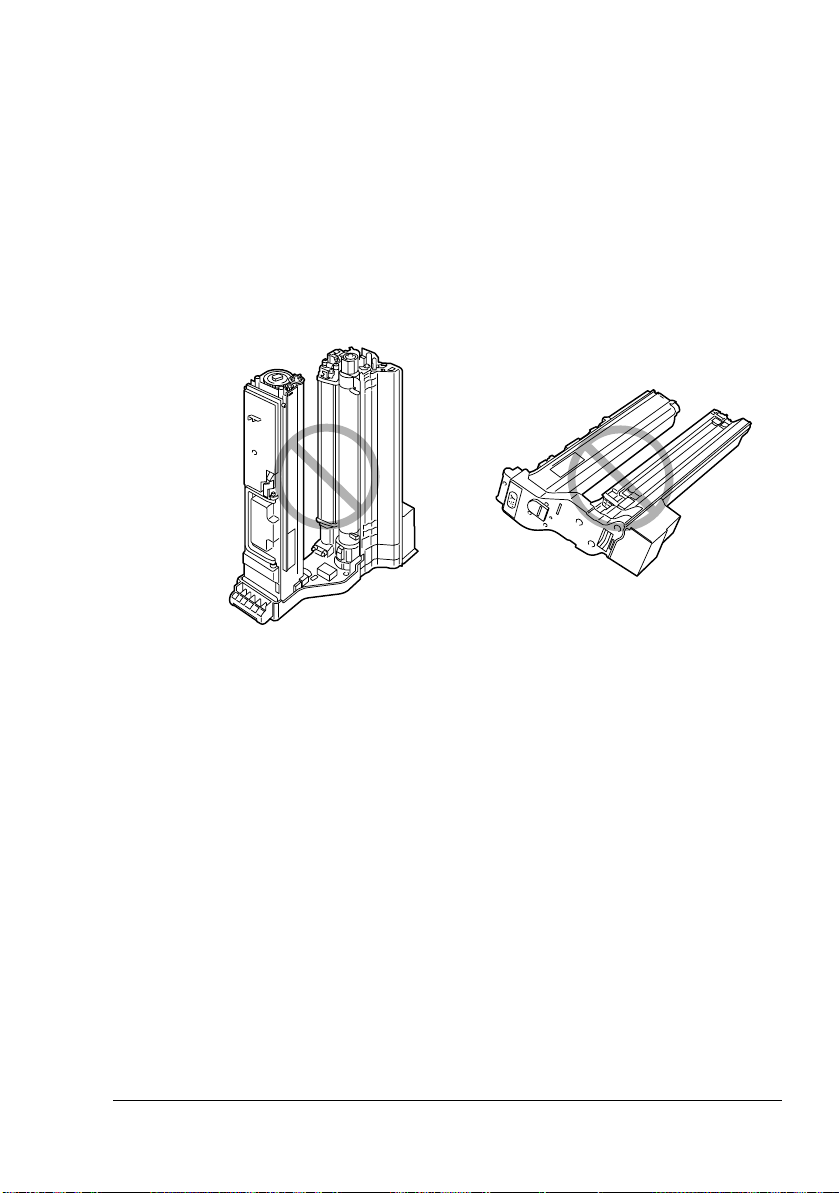
トナーカートリッジは以下のように保管してください。
トナーカートリッジを装着するまでは、保護袋を開けないでください。
日光を避け、冷暗所に保管してください。
気温 35°C 以下、湿度 80% 以下の場所で結露が起こらないように保管して
ください。トナーカートリッジを寒い場所から温かい湿度の高い場所へ
移動すると、結露が起こり、印刷品質が低下する可能性があります。使
用する前には約 1 時間トナーカートリッジをその環境に置いて適応させ
てください。
水平な状態で保管してください。
トナーカートリッジを縦に置いたり、逆向きに置いたりしないでくださ
い。トナーカートリッジ内のトナーが固まったり、均等にならない可能
性があります。
塩分を含んだ空気や、エアゾールなどの腐食性のガスに触れないように
してください。
消耗品の交換のしかた
75

トナーカートリッジの交換手順
ご注意
トナーカートリッジを交換するときは、トナーがこぼれないように注意して
ください。もしトナーがこぼれた場合は、すみやかにやわらかい乾いた布で
拭き取ってください。
「トナーエンプティ」が表示された場合、以下の手順でトナーカートリッジを交換し
てください。ここではイエロートナーカートリッジを例に説明します。
トナーカートリッジは右図の位置に
あります。
トナーカートリッジ
1 メッセージウィンドウで、なくなったトナーの色を確認します。
2 前ドアを開きます。
76
消耗品の交換のしかた

3 交換するトナーカートリッジの
Push 部を押し下げ(①)、止ま
る位置まで引き出します(②)。
4 図のように取っ手を持ち、引き
抜きます。
トナーカートリッジ
ご注意
使用済みトナーカートリッジは回収サービスをご利用いただくか、地域の条
例にしたがって廃棄してください。
5 新たにセットするトナーカートリッジの色を確認します。
消耗品の交換のしかた
77

6 新しいトナーカートリッジを両
手で持ち、数回振ります。
" OPC ドラムカバーが装着
されていることを確認し
てから振ってください。
7 トナーカートリッジの OPC ドラ
ムカバーを手前に起こします。
3x
8 トナーカートリッジから OPC ド
ラムカバーをスライドさせて取
り外します。
78
消耗品の交換のしかた

9 取っ手を持ち本体内部のレール
に沿って止まる位置まで押し込
みます。
10 取っ手を倒し(①)、最後まで
確実に押し込みます(②)。
消耗品の交換のしかた
79

11 トナーカートリッジの保護フィ
ルムをまっすぐ、ゆっくりと引
き抜きます。
12 前ドアを閉じます。
" トナーカートリッジが最
後まで押し込まれていな
い場合、前ドアは閉まり
ません。
" トナーカートリッジ交換後、プリンタはキャリブレーション(75 秒
間未満)を行います。メッセージウィンドウに「レディ」が表示され
る前に前ドアを開けると、キャリブレーションを停止し、前ドアを
閉じた後で再度キャリブレーションを繰り返します。
80
消耗品の交換のしかた

廃トナーボトルの交換
廃トナーボトルがいっぱいになると「ハイトナーボトルヲ コウカンシテクダサイ」のメッセー
ジが表示されます。プリンタは印刷を中断し、廃トナーボトルを交換後に印
刷を再開します。
廃トナーボトルは右図の位置にあり
ます。
廃トナーボトル
廃トナーボトル交換手順
1 前ドアを開きます。
2 廃トナーボトルのダイヤルを反
時計回りにロック解除の位置ま
で回します。
消耗品の交換のしかた
ロック ロック解除
81

3 廃トナーボトルをゆっくり引き
抜きます。
" トナーがこぼれないよう
注意してください。
4 廃トナーボトルの側面について
いるキャップを取り外し、図の
位置へ取付けます。
廃トナーボトル
5 廃トナーボトルを廃棄します。
ご注意
使用済み廃トナーボトルは回収サービスをご利用いただくか、地域の条例に
したがって廃棄してください。
6 新しい廃トナーボトルを用意します。
" 取付ける前にダイヤルがロック解除の位置になっていることを必
ず確認してください。
82
消耗品の交換のしかた

7 廃トナーボトルを取付けます。
最後まで確実に押し込みます。
8 ダイヤルを時計回りにロックの
位置まで回します。
ロック解除 ロック
9 前ドアを閉じます。
" 廃トナーボトルが最後ま
で押し込まれていない場
合や、ダイヤルがロック
の位置になっていない場
合、前ドアは閉まりませ
ん。
消耗品の交換のしかた
83

定期交換部品の交換のしかた
定期交換部品の交換は、保守サービス実施機関のサービスパーソンが実施し
ます。定期交換部品の一覧については、「定期交換部品の寿命の目安」
(p.166)をごらんください。
なお、転写ローラ(オゾンフィルタ同梱)、および転写ベルトはユーザー交
換も可能です。それぞれ以下の手順をごらんください。
転写ローラーの交換
転写ローラーの交換時期がくると「テンシャローラーライフエンド」のメッセージが表示
されます。このメッセージが表示されてからも印刷できますが、印刷品質が
低下しますので、すみやかに転写ローラーを交換してください。
転写ローラー交換時には、オゾンフィルタの交換も行ってください。オゾン
フィルタは転写ローラーの梱包箱に同梱されています。
転写ローラーとオゾンフィルタはそ
れぞれ右図の位置にあります。
84
転写ローラー
オゾンフィルタ
定期交換部品の交換のしかた

転写ローラー交換手順
1 レバーを引き(①)、右ドアを
開きます(②)。
2 つまみを両側から内側に押しな
がら(①)、ローラー押えを手
前に倒します(②)。
定期交換部品の交換のしかた
85

3 つまみを押えながら、転写ロー
ラーを取り外します。
4 新しい転写ローラーを用意します。
5 つまみを押えながら軸受けに転
写ローラーの軸をセットしま
す。
転写ローラー
86
定期交換部品の交換のしかた
